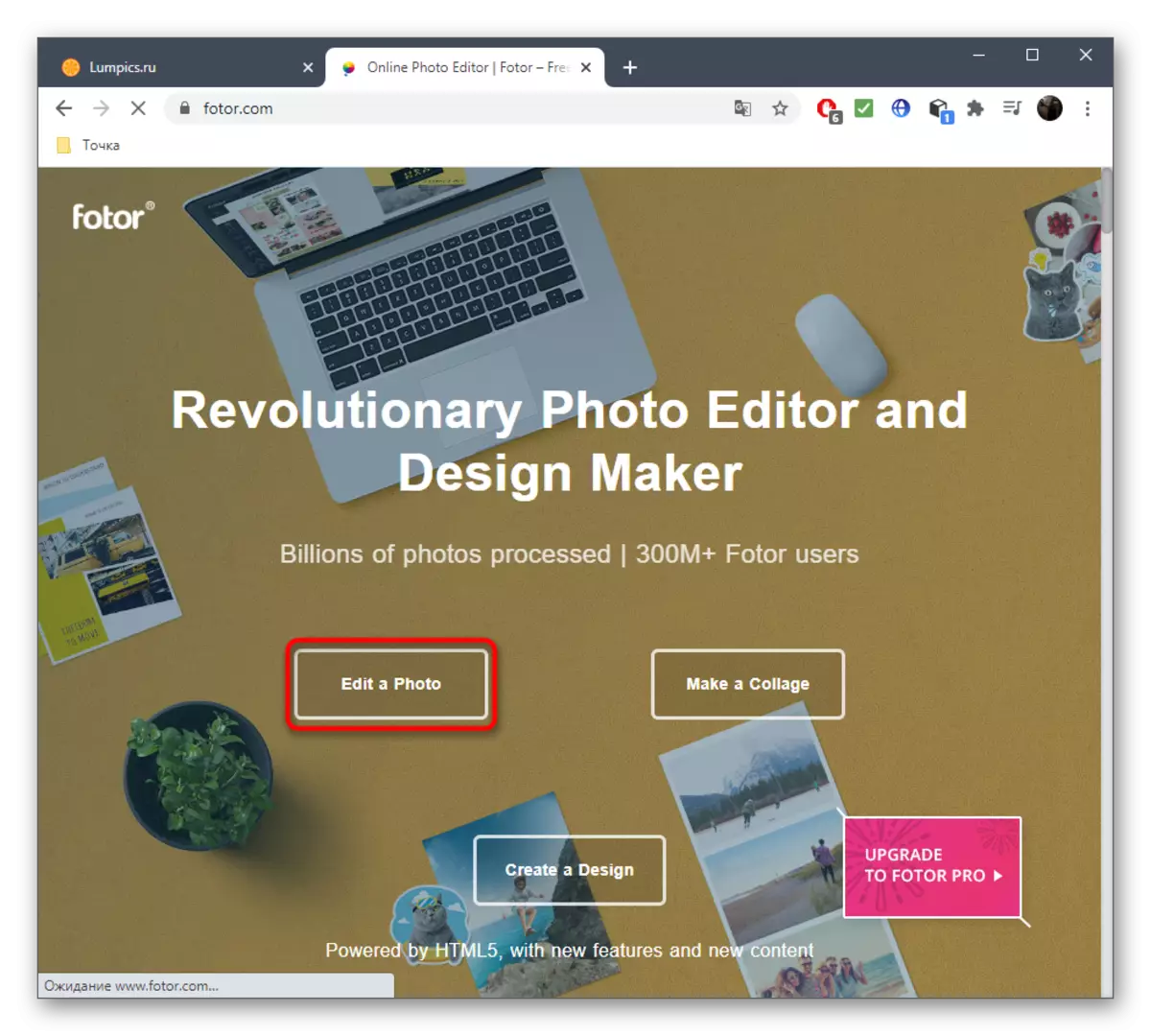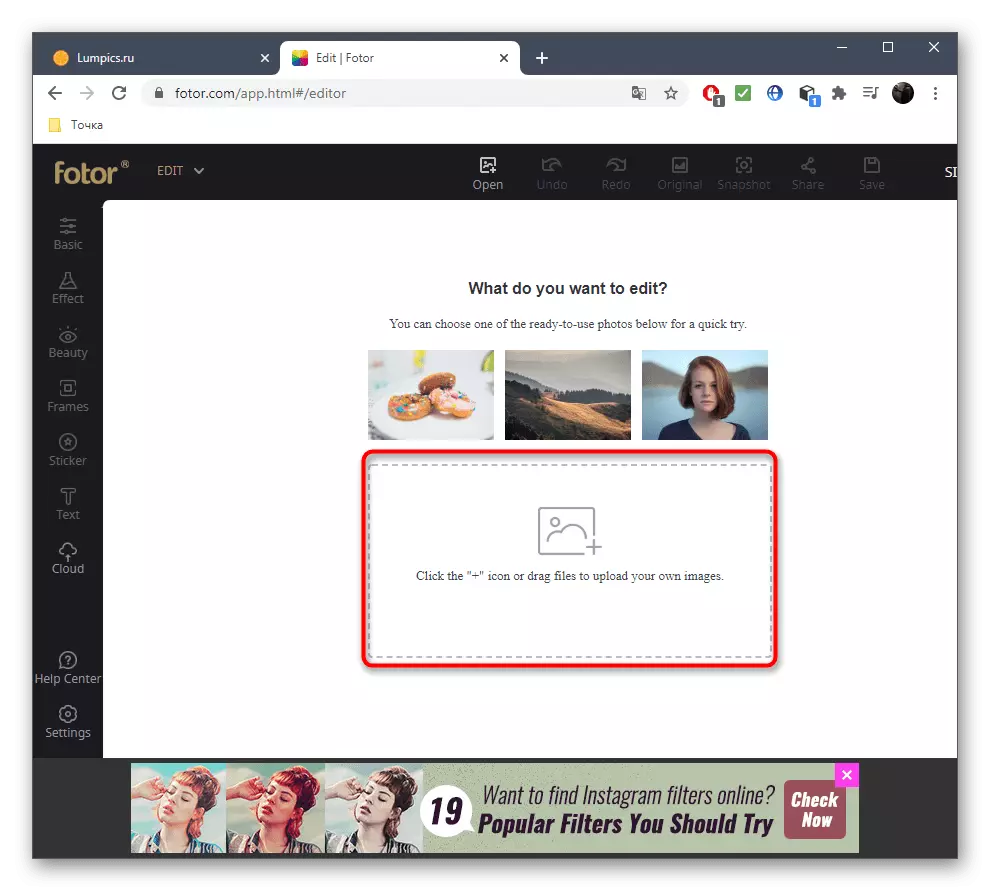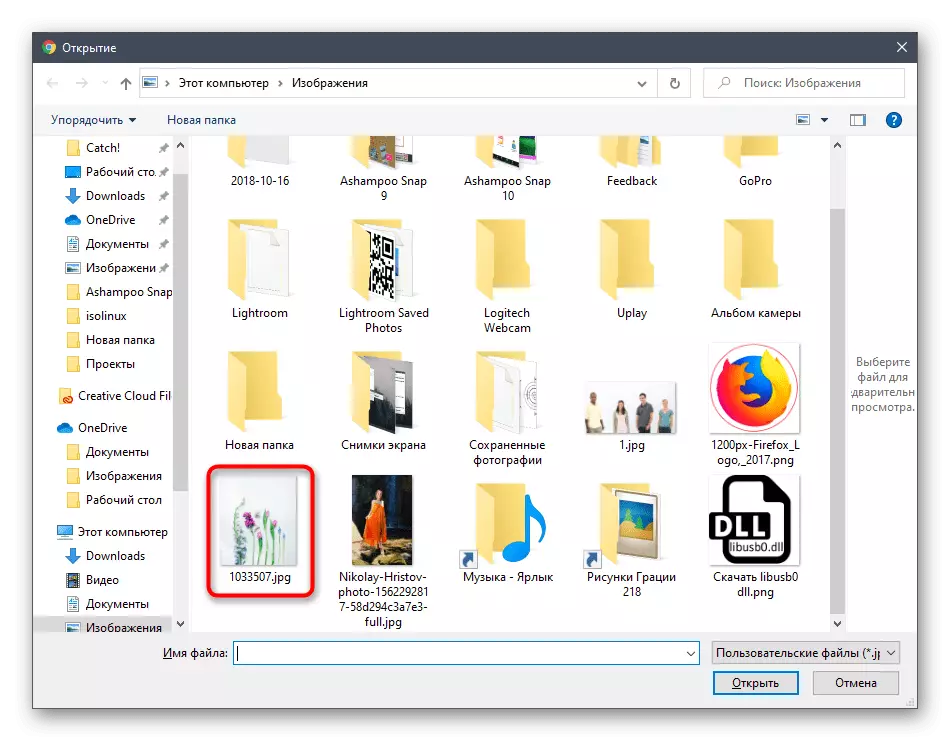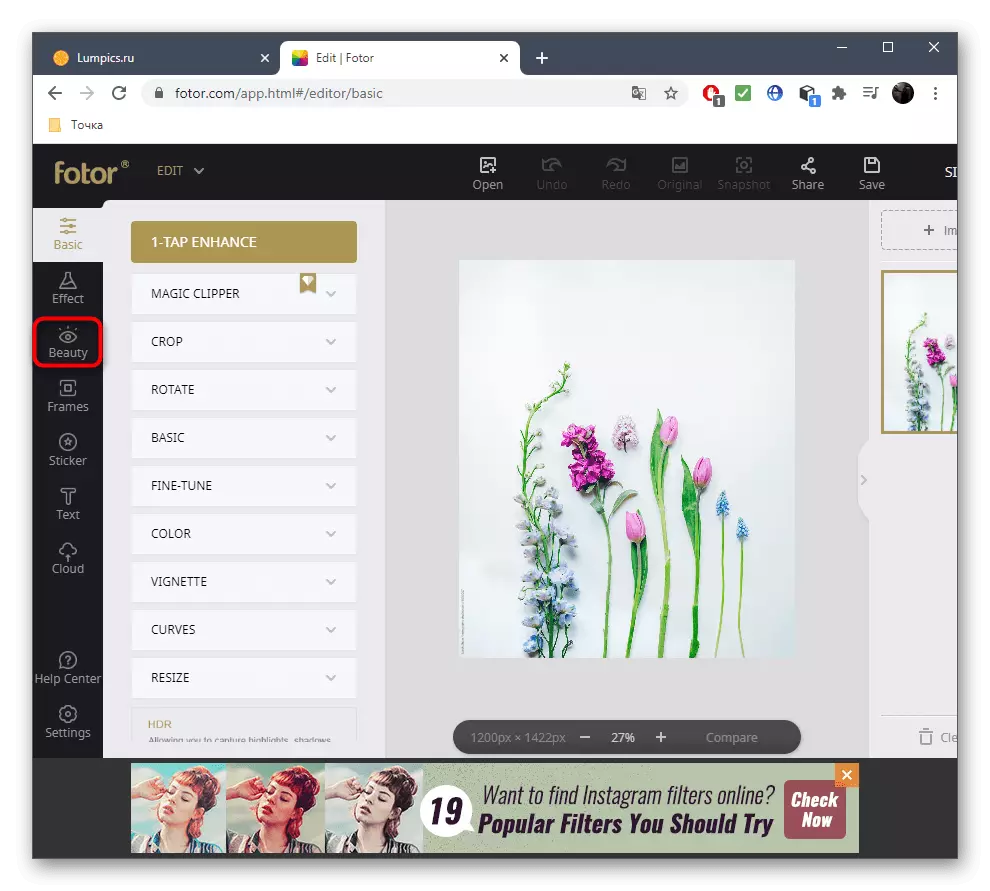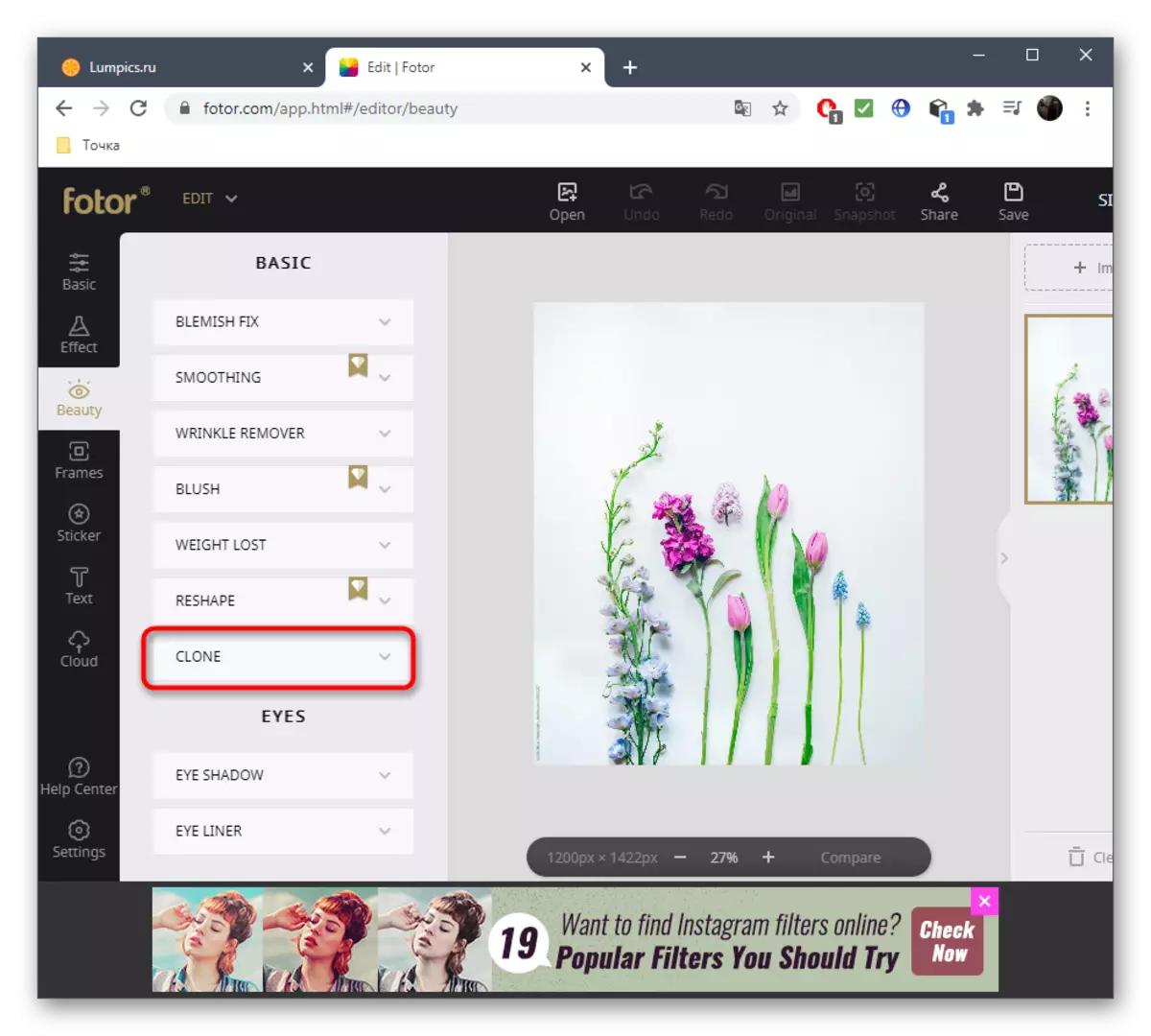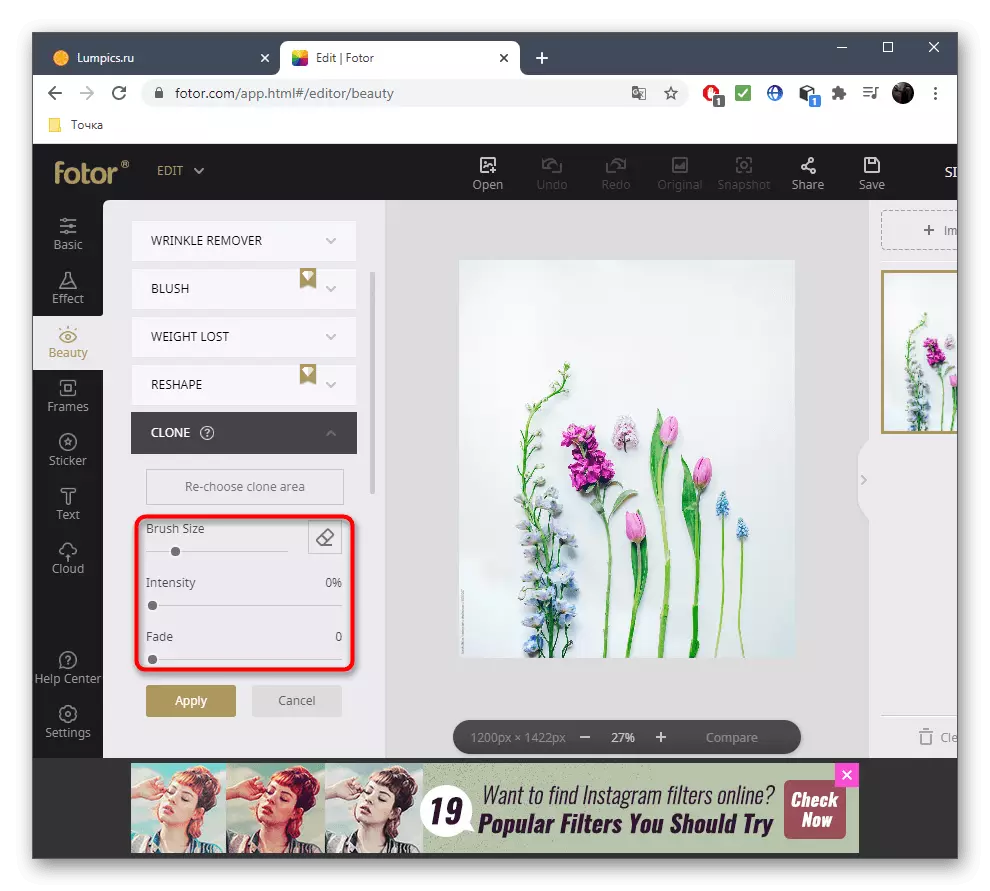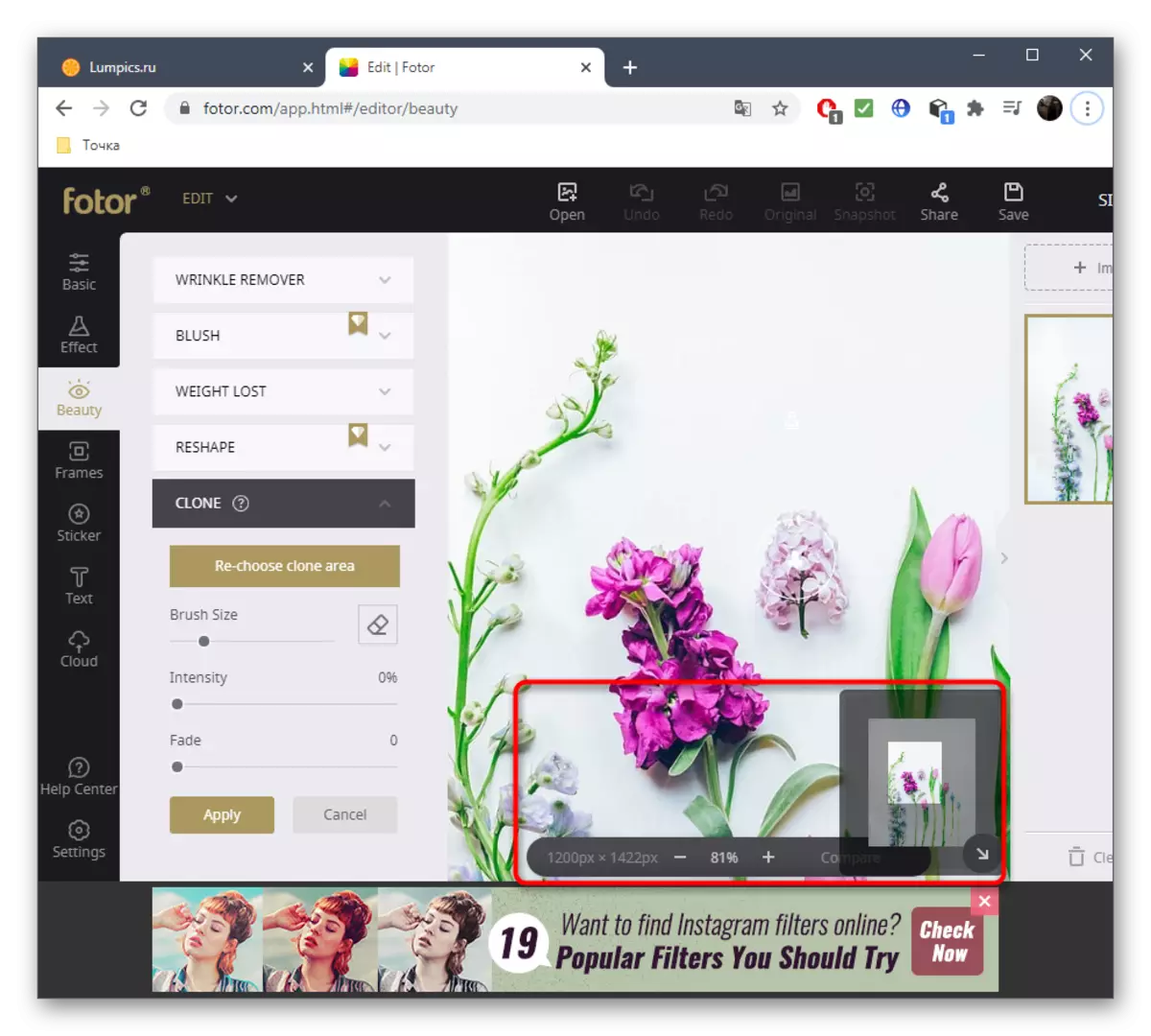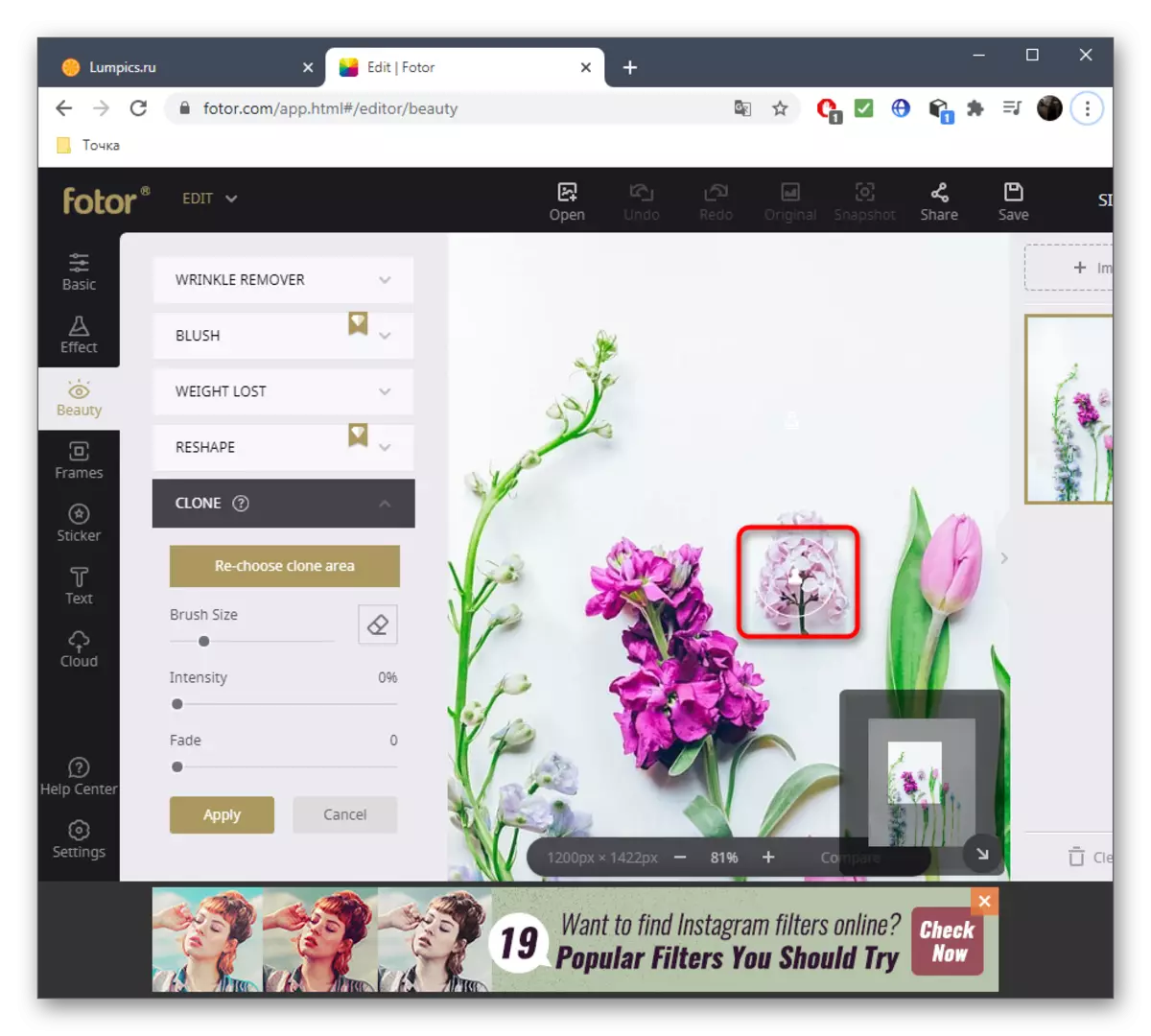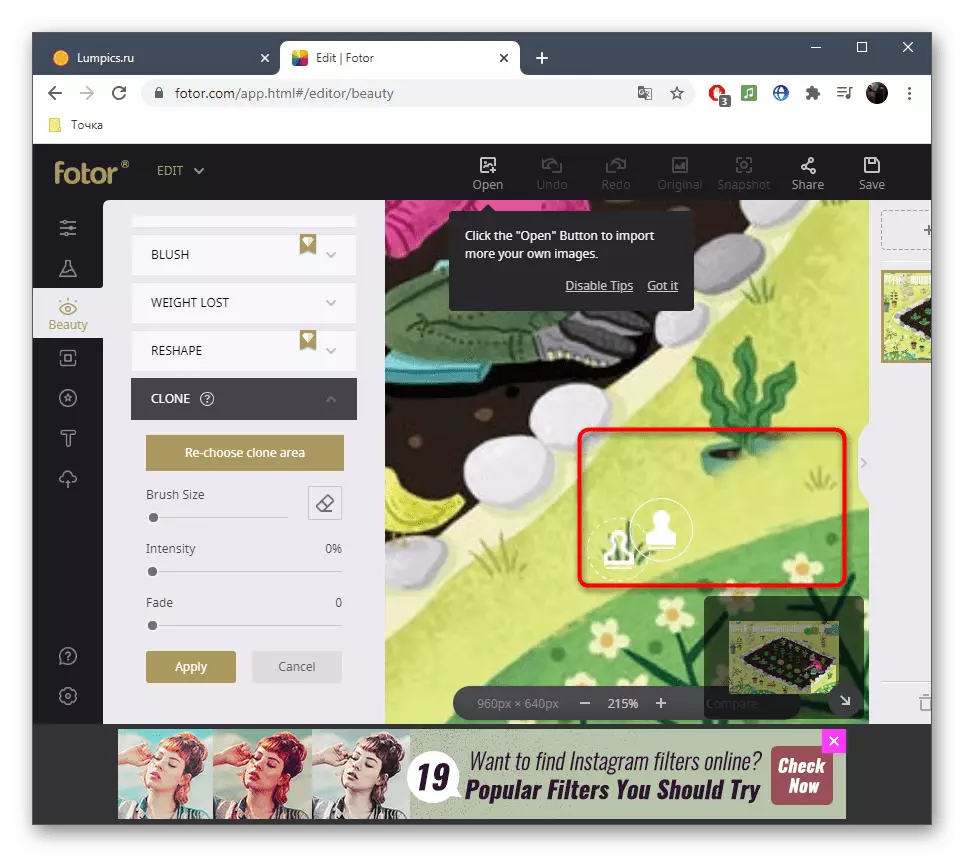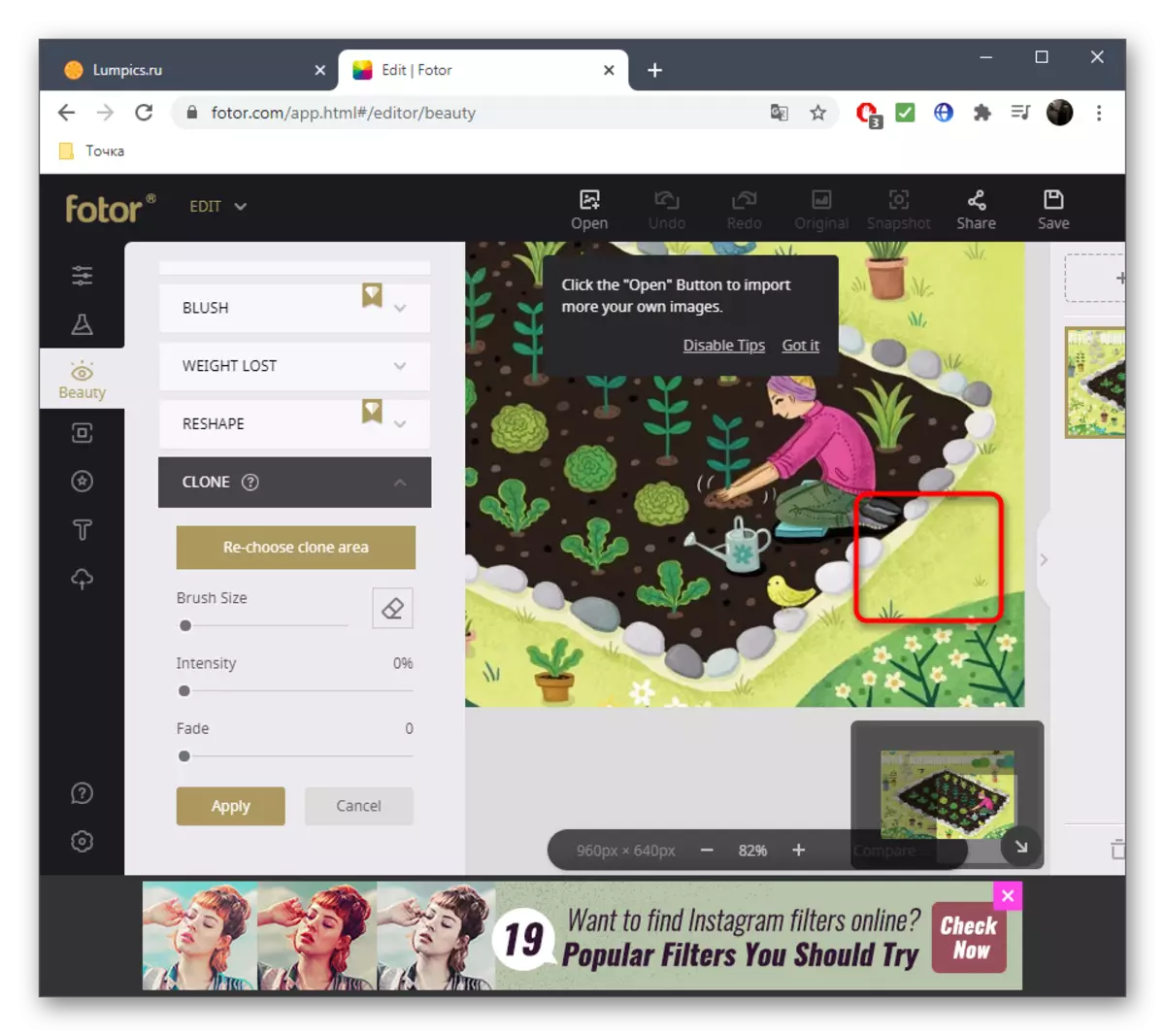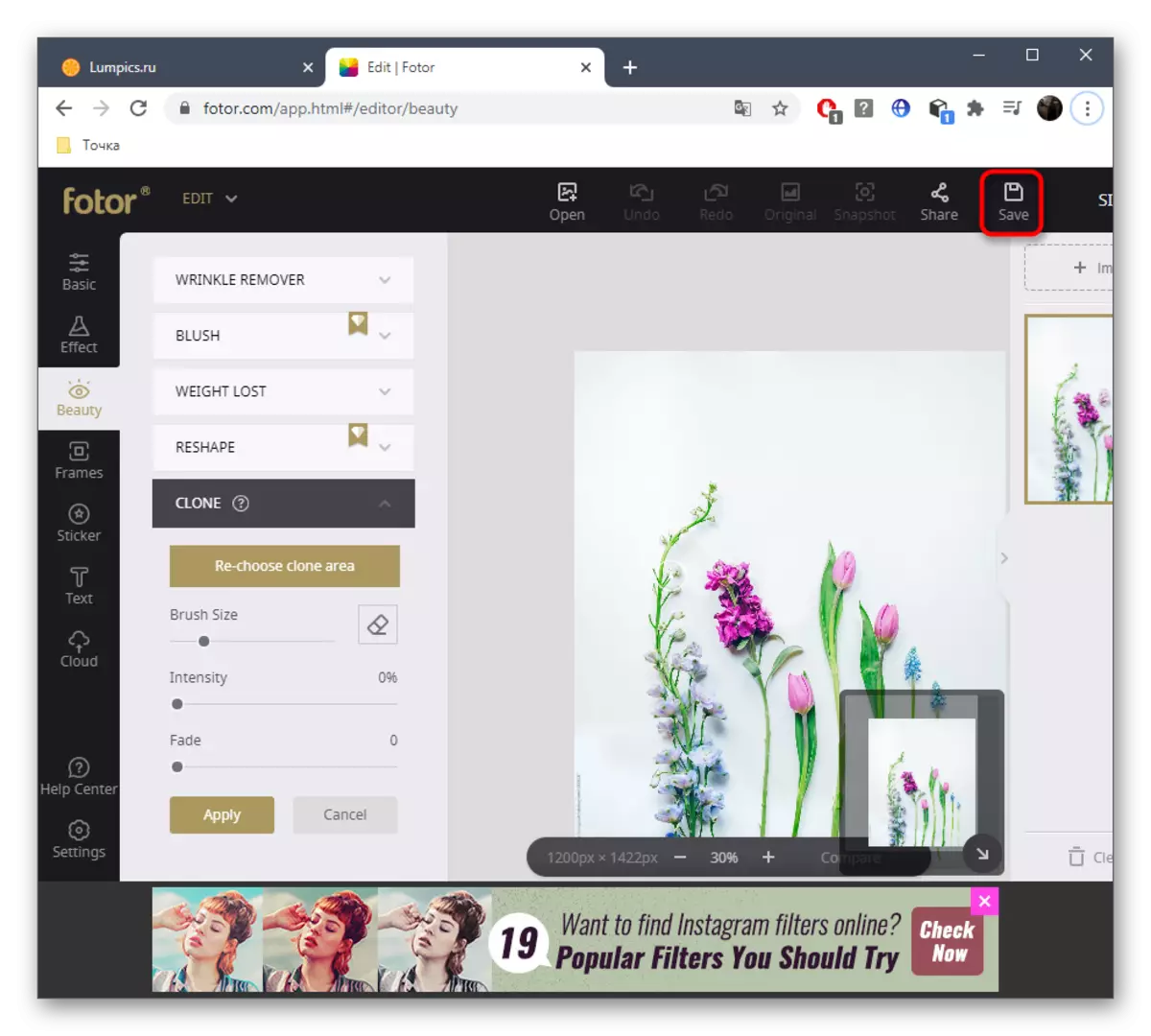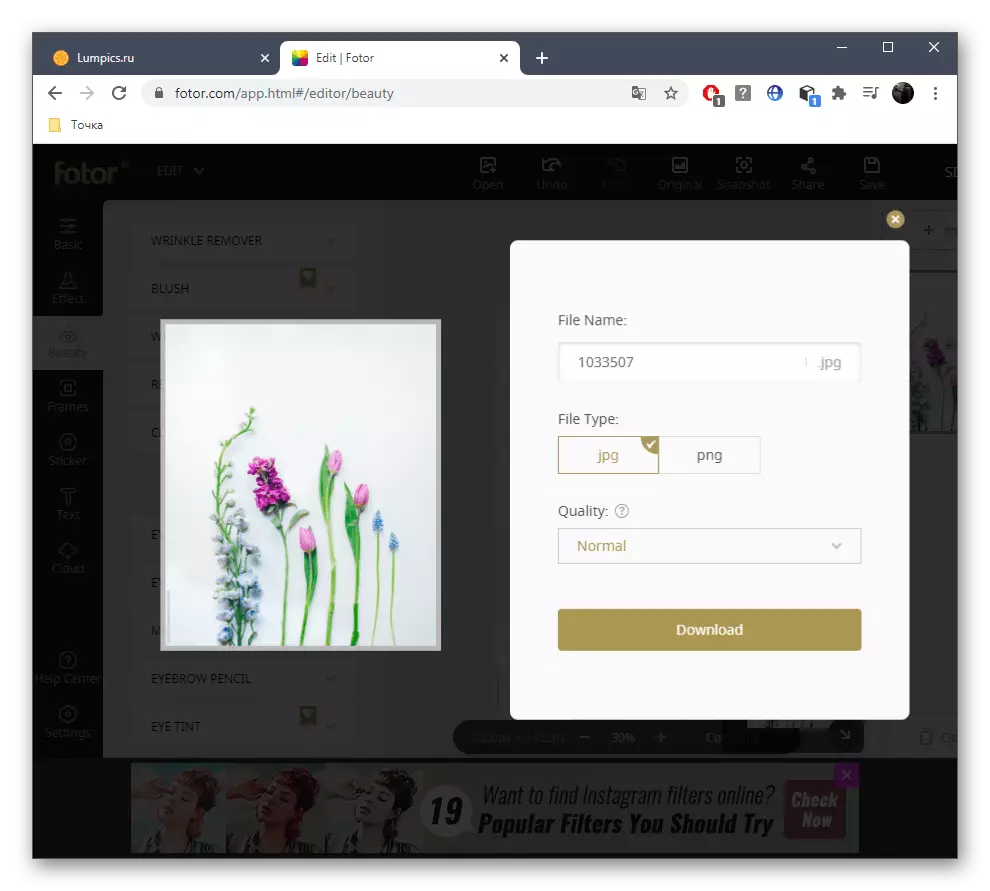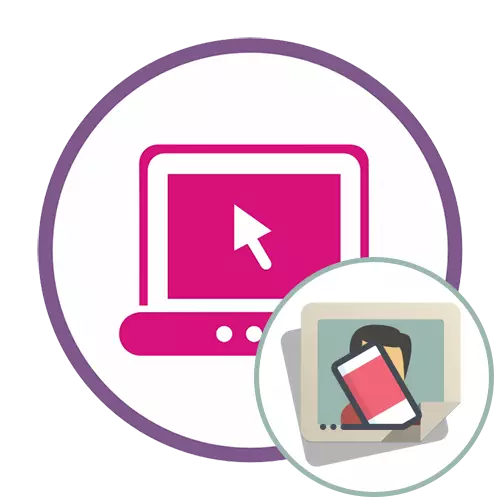
Metodo 1: PIXLR
Grafika redaktilo nomata PIXLR-operaciuma interreto estas perfekta por altkvalita forigo de iu ajn nenecesa objekto kun foto post kelkaj minutoj. Por forigo, unu el la normaj iloj, kiujn ni konsideros, respondecas pri la forigo.
Iru al interreta servo PIXLR
- Iam en la ĉefa paĝo de la retejo PIXLR, tuj iru labori kun progresinta versio de la redaktisto.
- Por komenci, vi bezonos "malfermi" la foton, kies redaktado estos farita. Alklaku ĉi tiun butonon por iri al la "Esploristo".
- En ĝi, trovu la deziratan ekrankopion kaj alklaku ĝin dufoje kun la maldekstra musbutono.
- Atendu la redaktan fenestran elŝuton, kiu prenos laŭvorte kelkajn sekundojn, kaj tiam elektu la ilon "Stamp" tra la ikonoj sur la maldekstra panelo.
- Unue, la fonto estas specifita, kiu anstataŭos la objekton forigita. En la kazo de homogena tono, vi povas elekti ajnan retejon, sed plej ofte vi devas elekti la taŭgajn objektojn, kiel ekzemple herbo aŭ la ĉielo, tiel ke ĝi estas nepercepteble anstataŭita de tio, kio malhelpas.
- Post tio, premante la maldekstran musbutonon, komencu fari la nenecesan. Se iu ago fariĝis malĝuste, simple nuligu ĝin per la norma Varma ŝlosilo Ctrl + Z.
- Foliumu la rezulton kaj nepre uzu la skaladon, kiu ebligas al vi certigi, ke ĉiuj elementoj de la nenecesa objekto sukcese foriĝis kaj nenio stranga estas sur la bildo.
- Kiel dua ekzemplo, konsideru la objekton lokita sur pli kompleksa fono, kiu ne estas uniforma.
- Unue, elektu la saman ilon kaj forigu la unuan areon klonante ĝin laŭ la koloro.
- Tiam ŝaltiĝas al la "fonto" kaj markas la duan klonan areon.
- Nepre sekvu la proporciojn de la fonoj kaj forigu ĉiujn difektojn tiel ke kiam vi vidas la bildon, estis neeble diveni, ke iam estis alia objekto.
- Tuj kiam redaktado estas kompletigita, pligrandigi la Dosiero menuo kaj elektu "Konservu".
- Agordu la dosiernomo aŭ lasi ĝin defaŭlte, kontrolu la etendo en kiu vi volas konservi ĝin, ŝanĝi la kvalito se necese kaj komenci ŝargado la finita bildo.
- Nun vi havas bildon sur via manoj, kie ĉiu estas sukcese purigis.
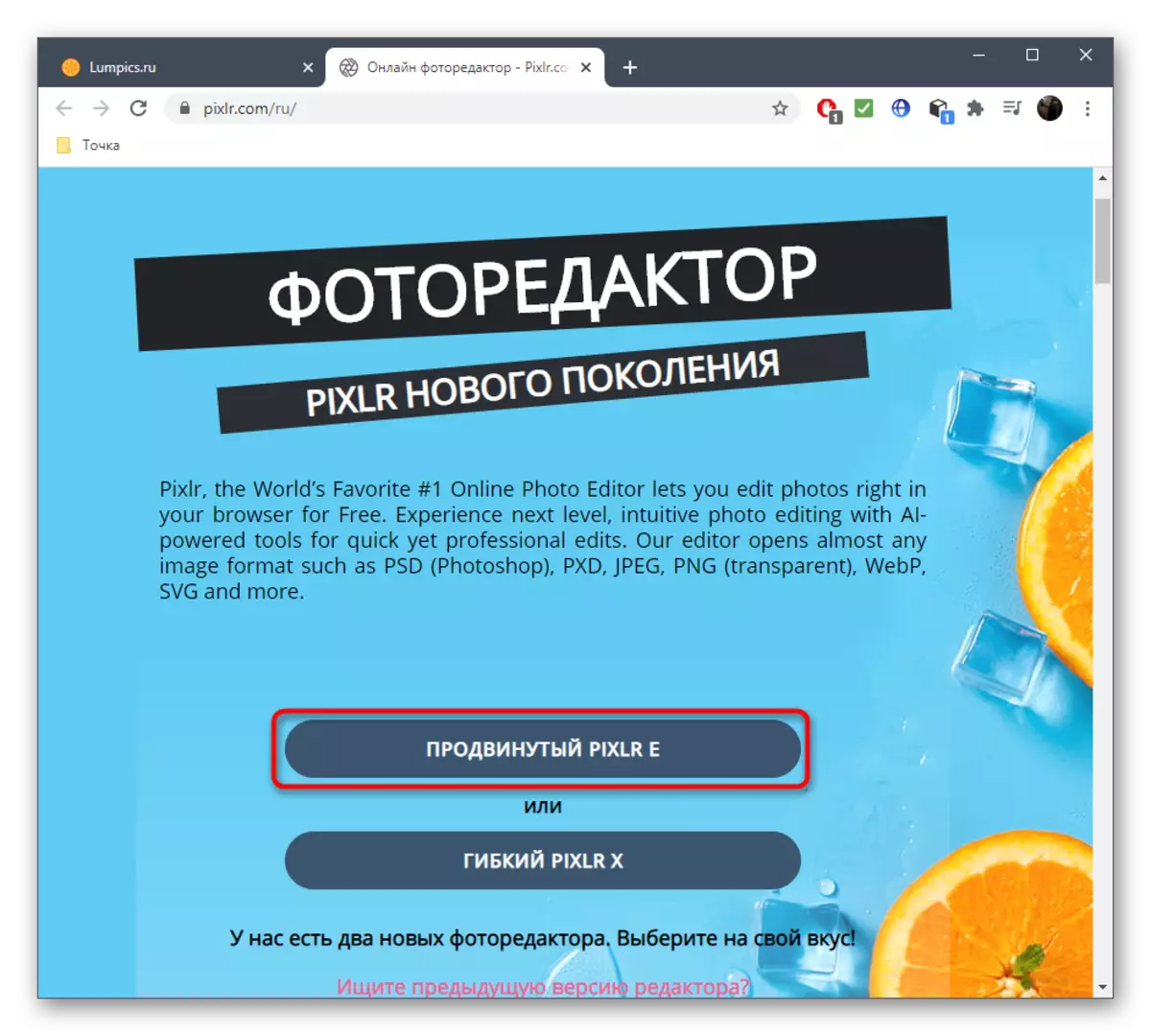
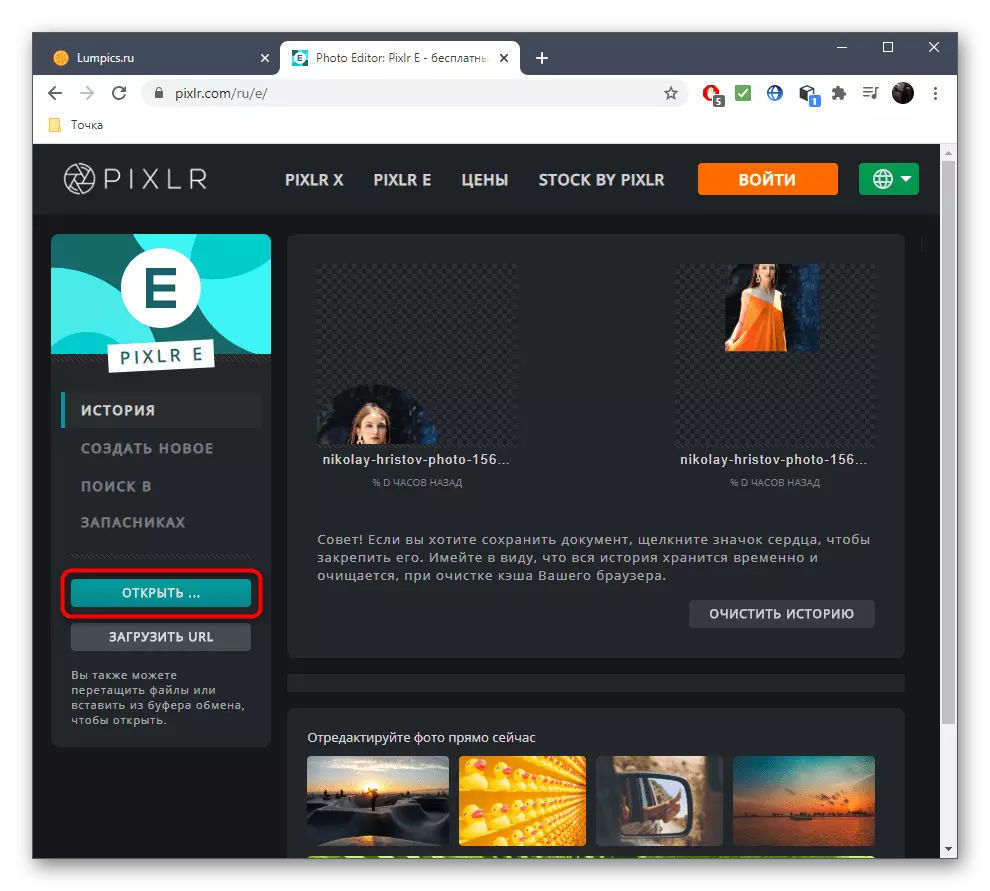
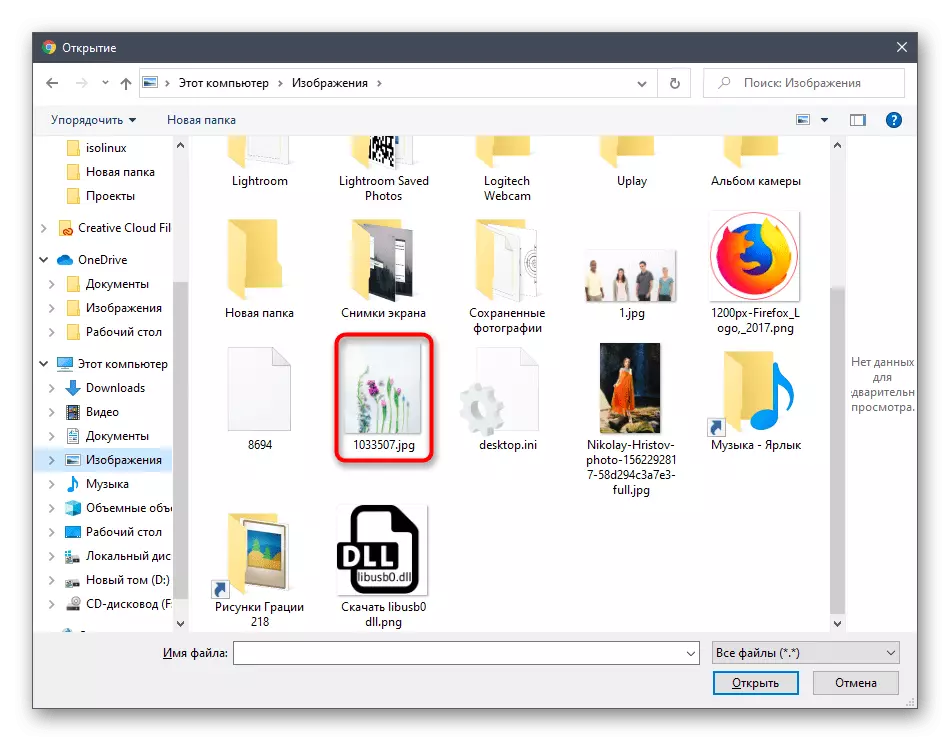
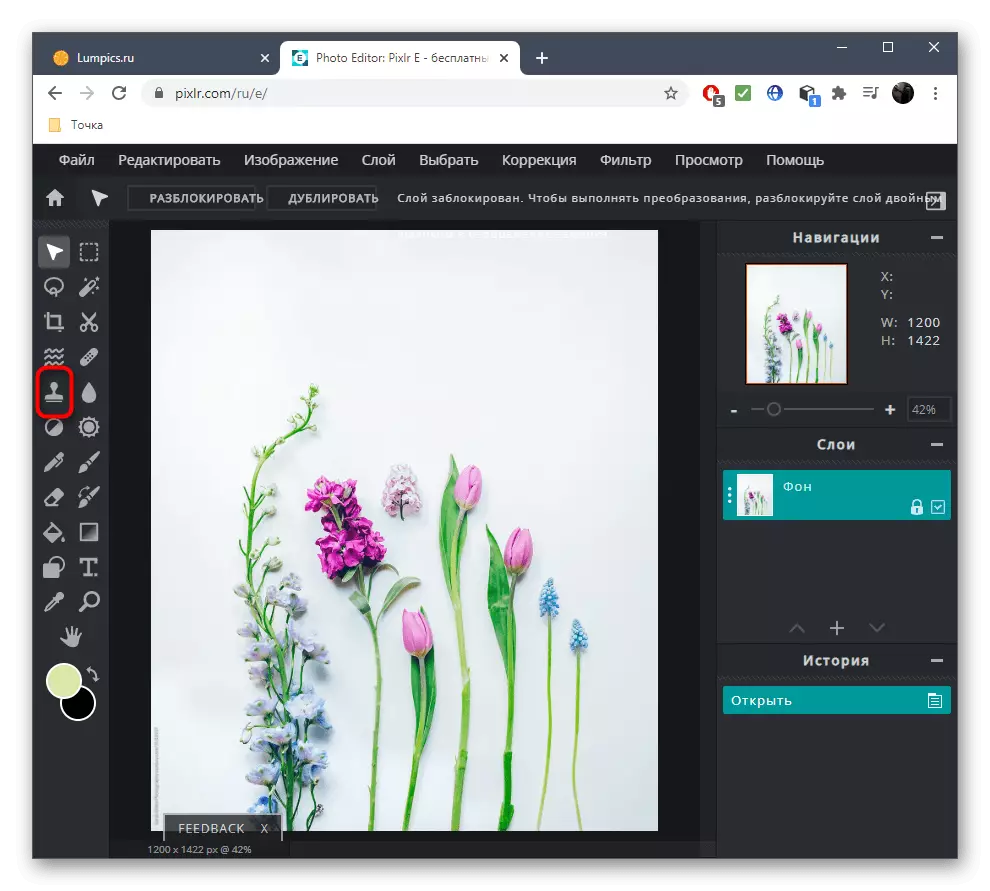
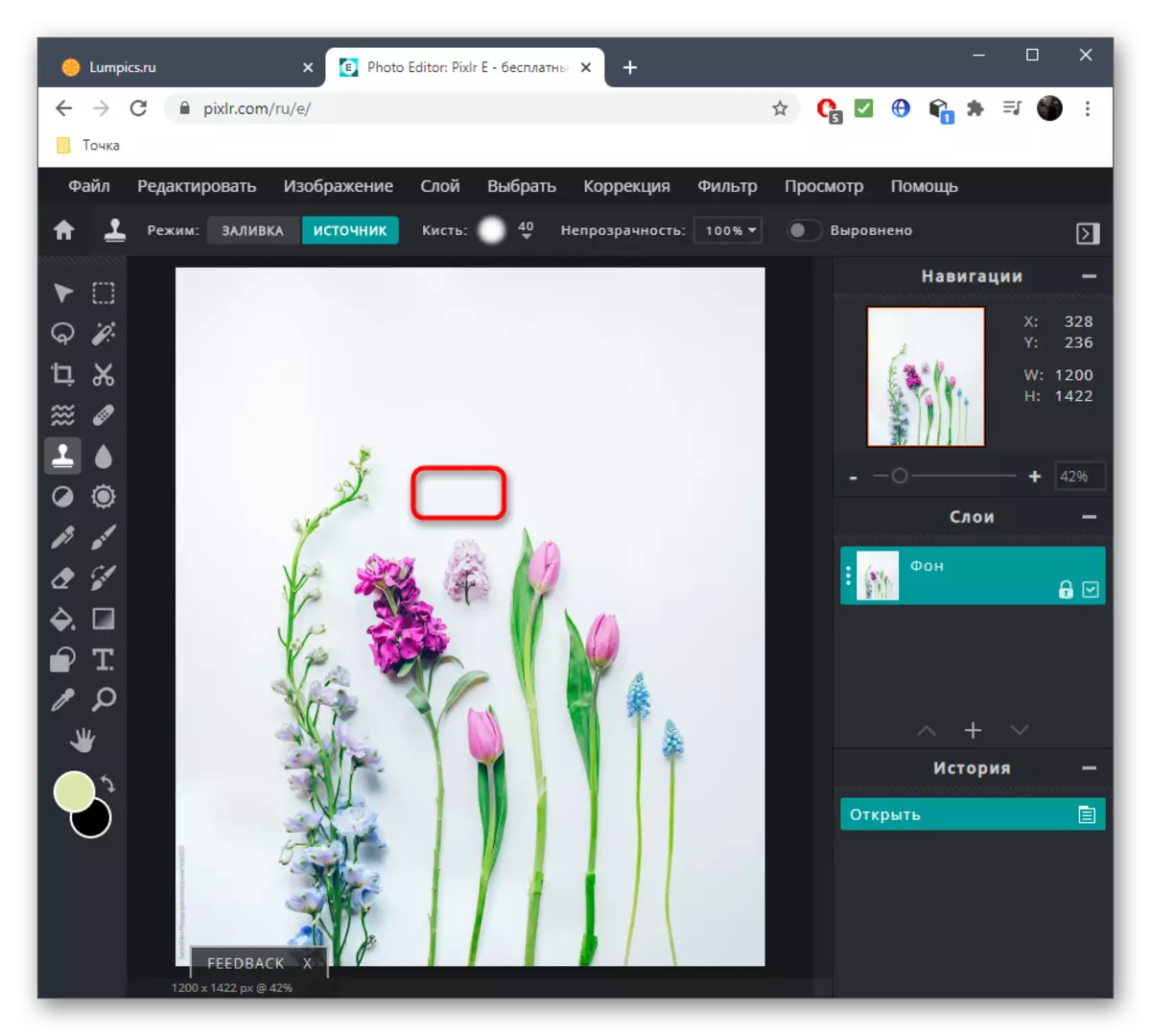
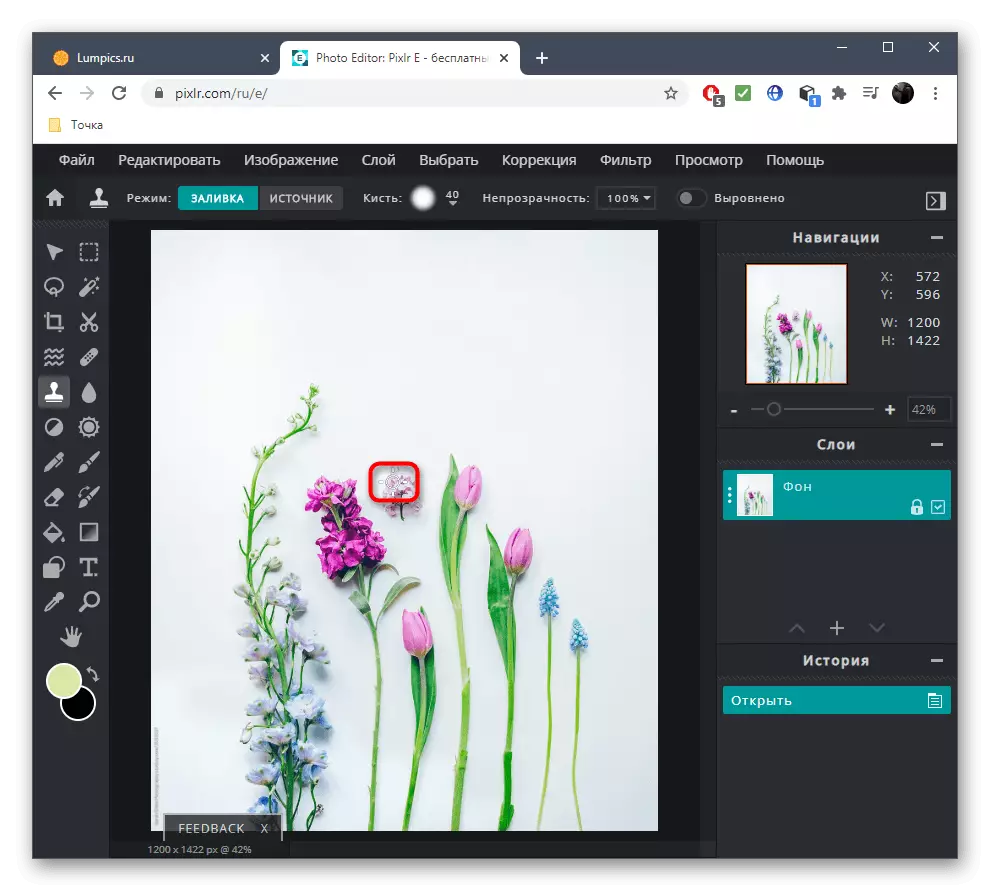
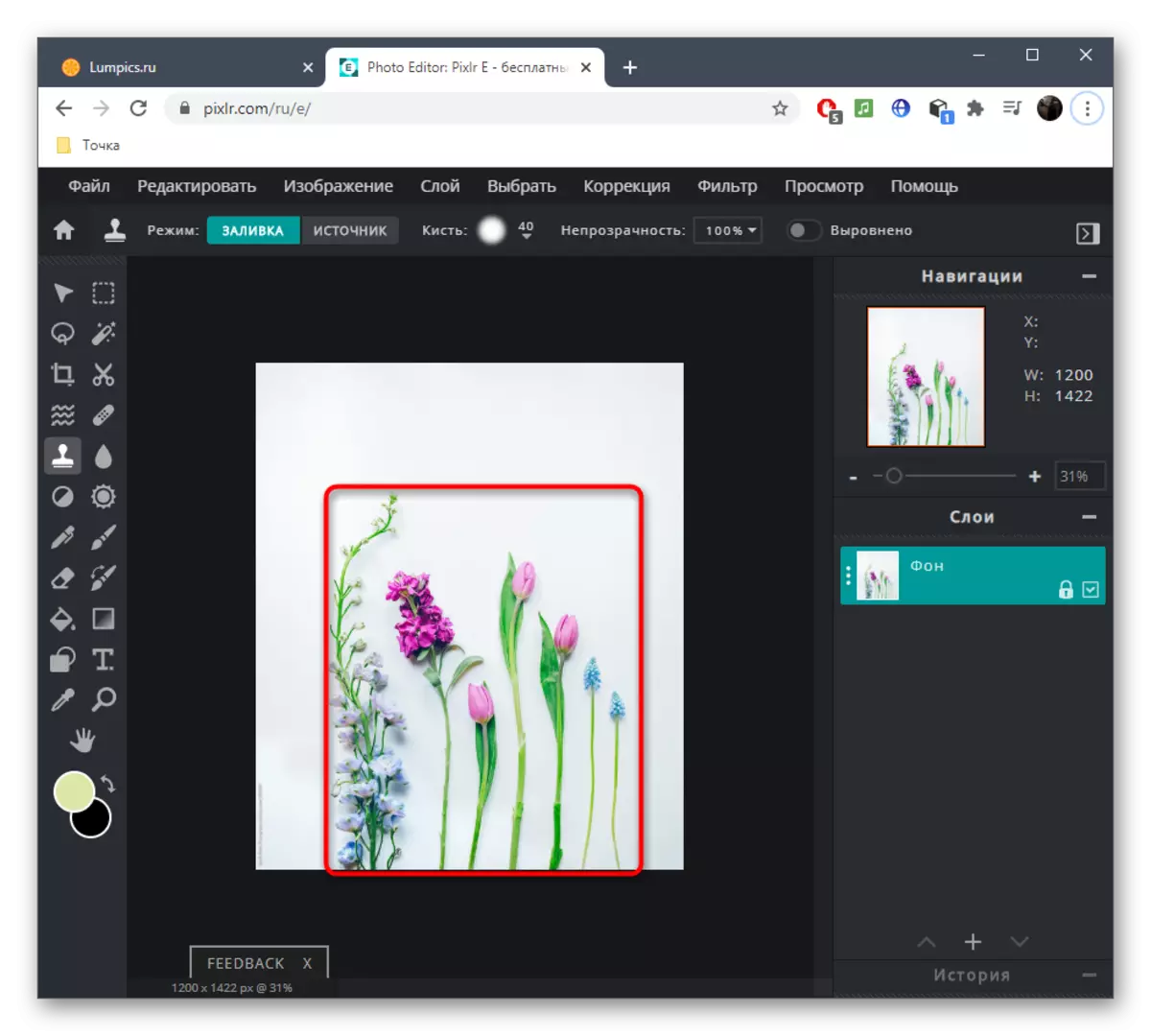
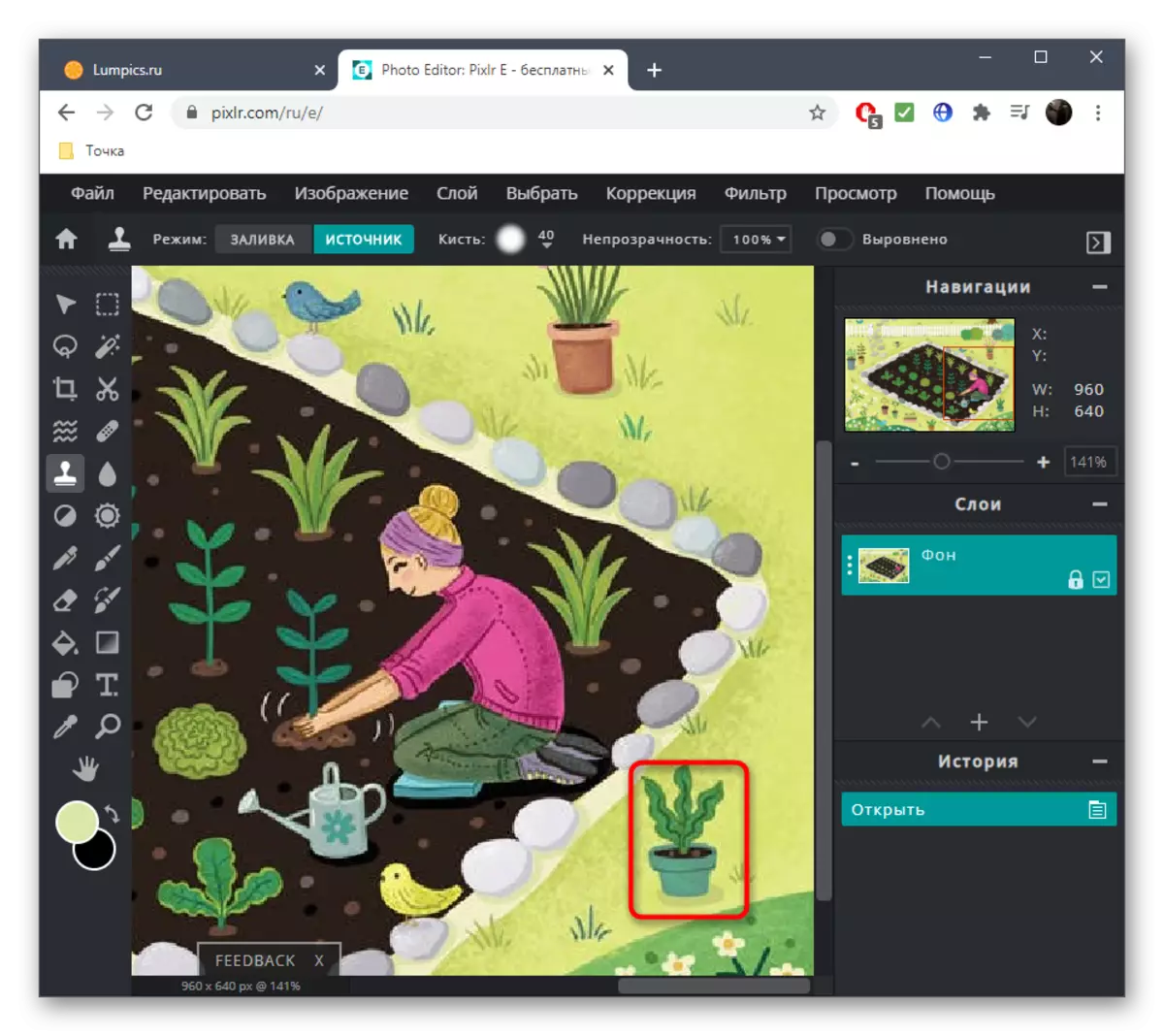
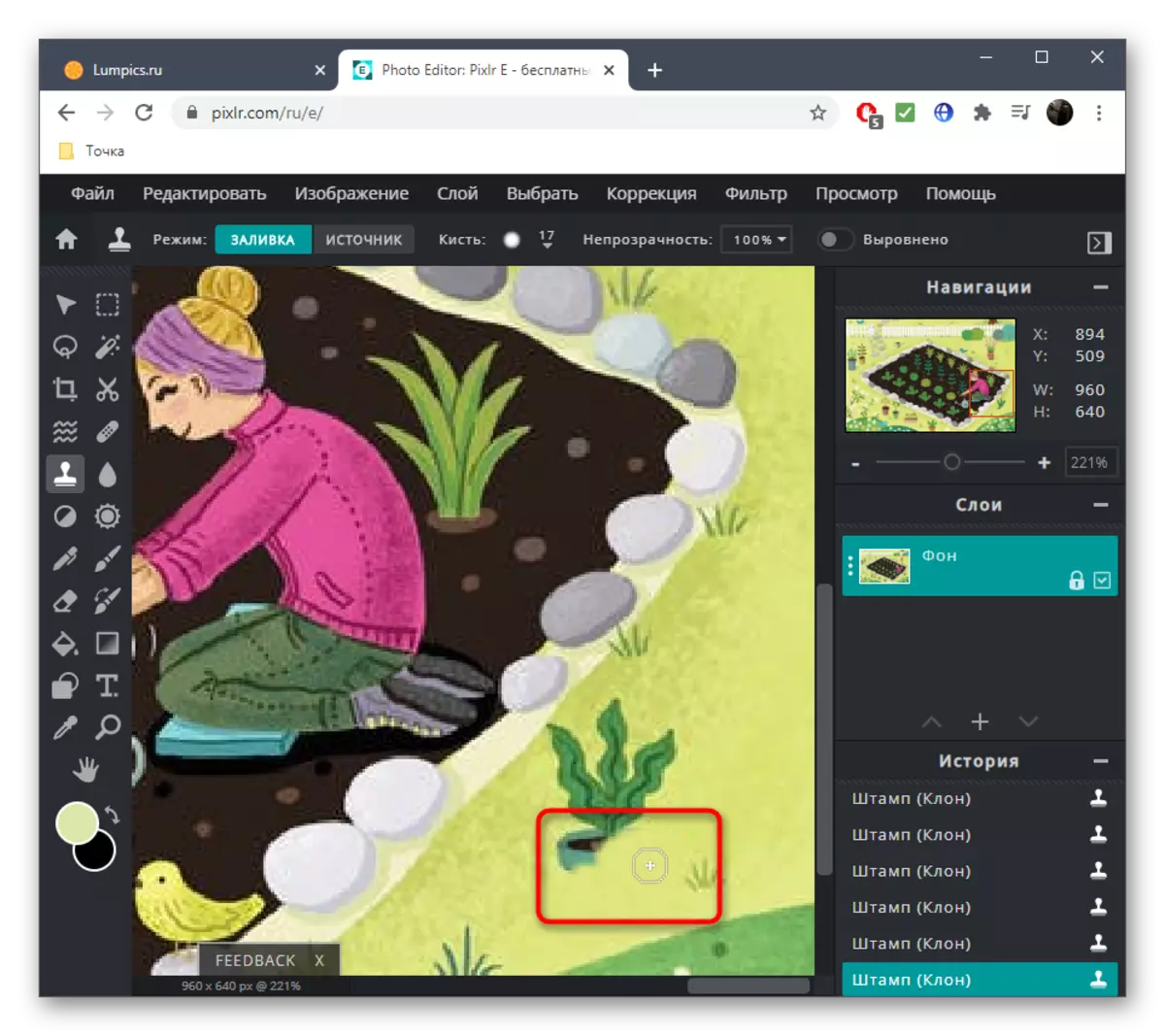
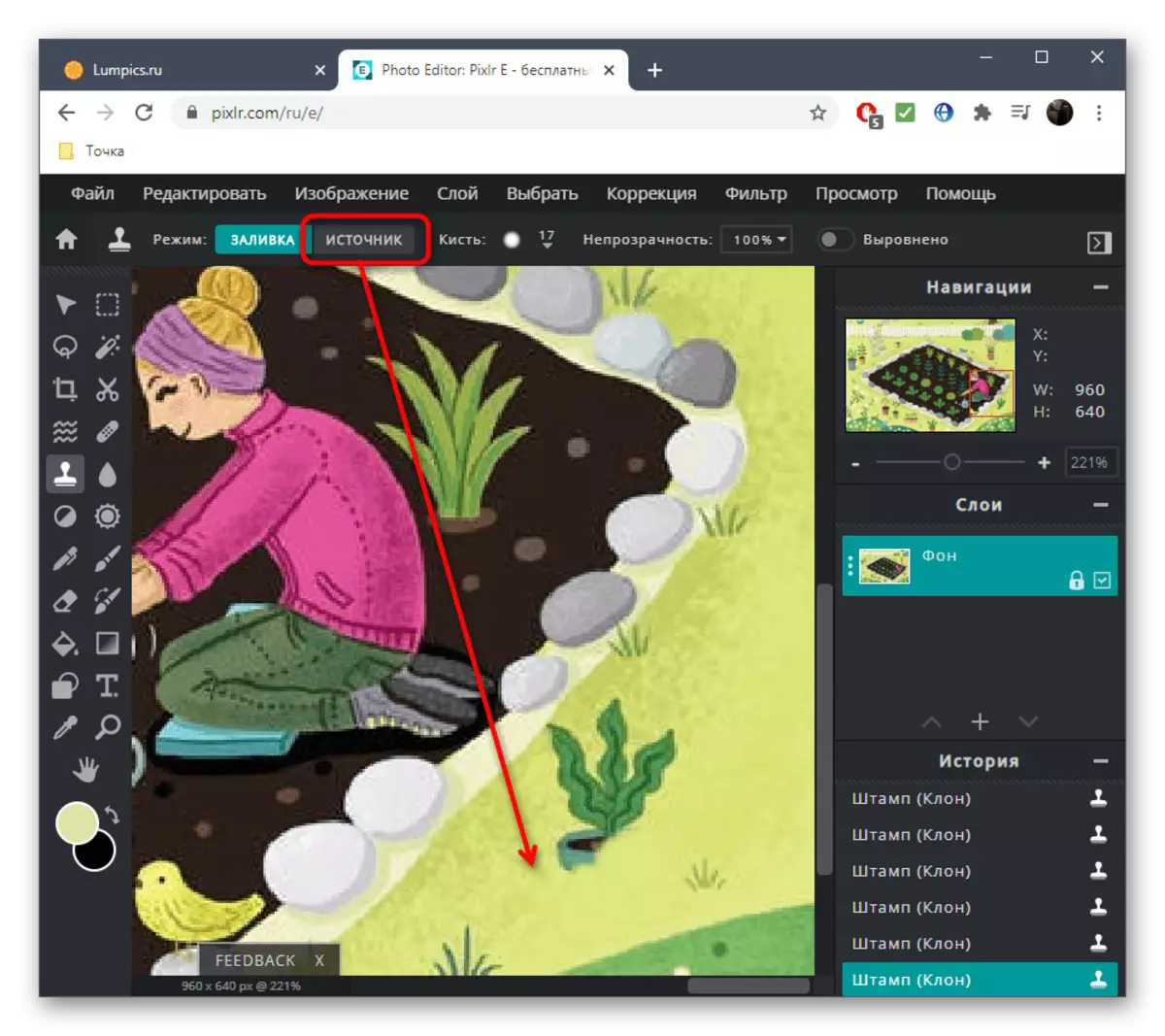
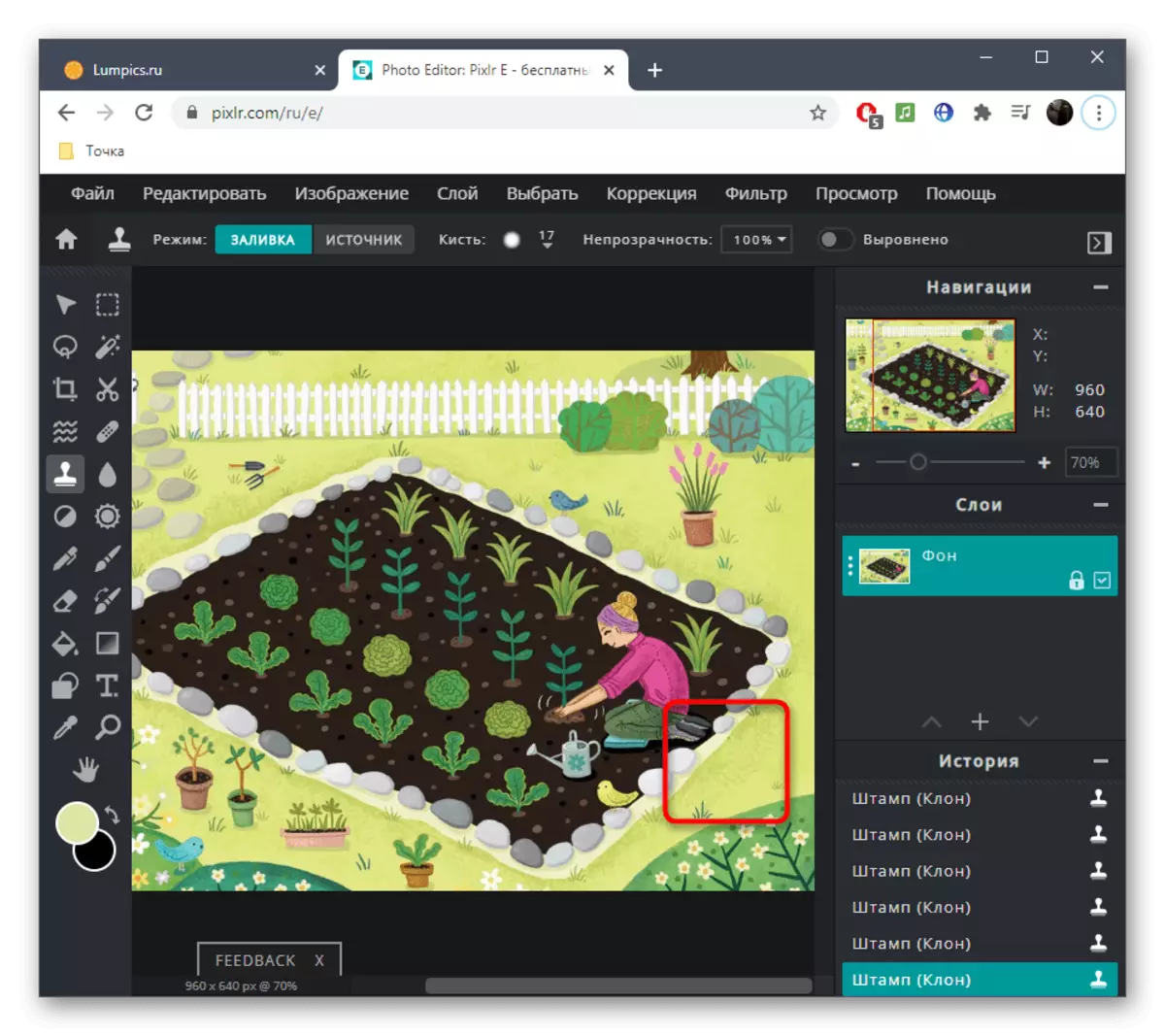
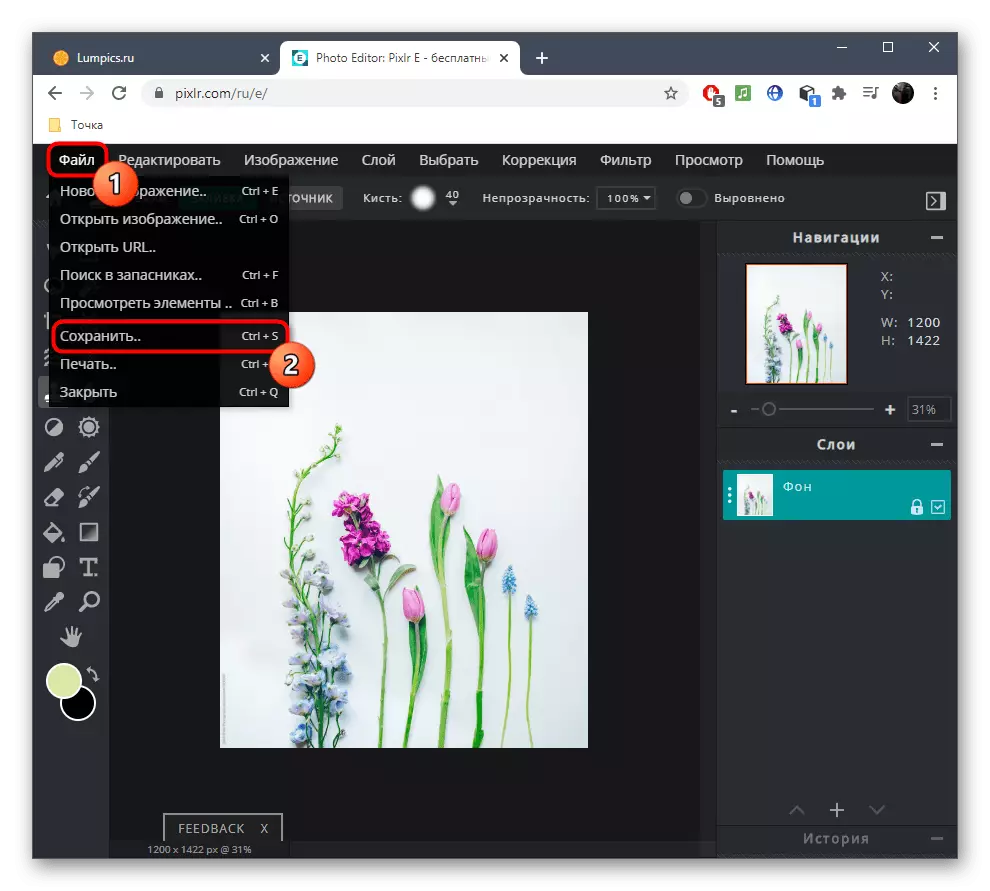

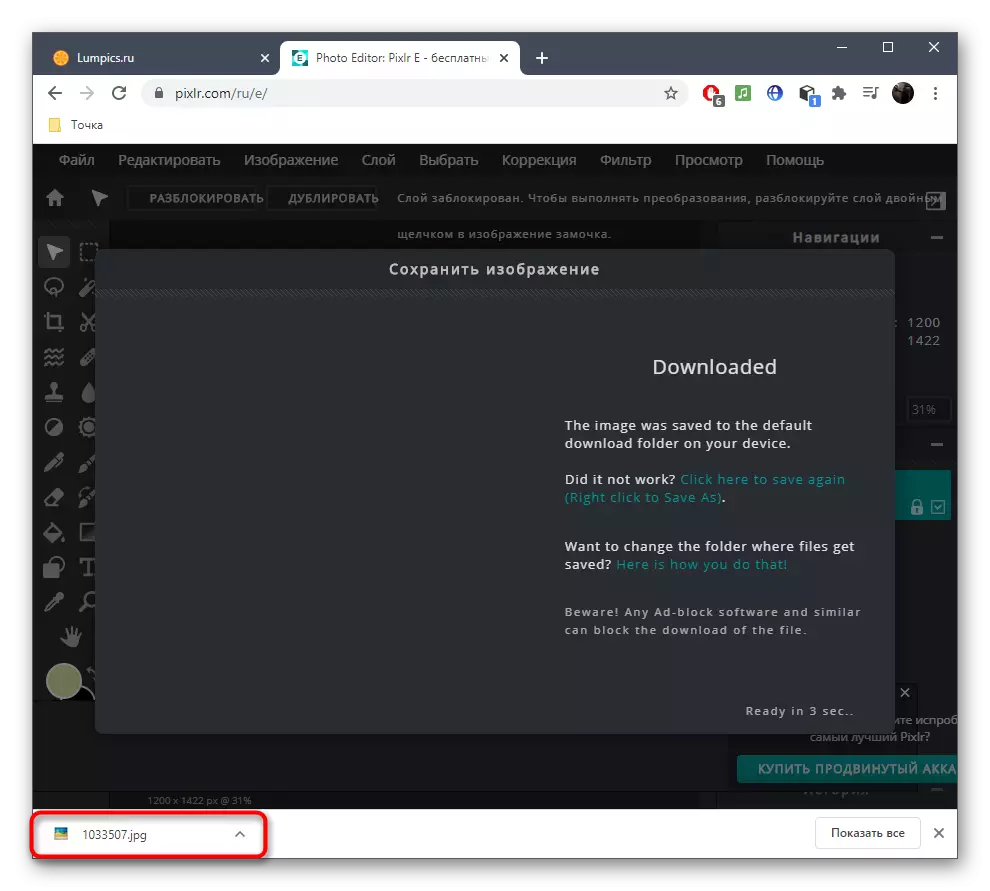
Metodo 2: Inpaint
Kiel povas esti vidita, la priskribita redaktoro estas plena de plena, kiu, aldone al la necesa tasko, ĝi helpos teni multajn aliajn. Tamen, kelkfoje tio ne necese la uzanto kaj vi nur bezonas forigi tro multe. Precipe por tiaj celoj, reta servo nomita InPaint disvolvis.
Iru al servo online inpaint
- Treni la bildon en la elektitaj punktita linio aŭ klaku sur "Alŝuto Bildo" por malfermi la bildon.
- Trovu ĝin tra la "Explorer" kaj klaku "Open".
- Maldekstre vitron de la redaktilo, vi bezonos elekti ilon kun ruĝa cirklo, kiu estas respondeca por forigo superflua.
- Komenci faranta la areo de kiu vi volas forigi, kaj alĝustigi la markilo grandeco kun la panelo de supre sube kaj ne forgesu pri la kapablo grimpi la bildon.
- Apliki ŝanĝojn, vi bezonos klaki sur la verda butono "Erase".
- Rigardu la rezulton.
- Se necese, vi povas ĉiam elekti la areon kun markilo kaj konfirmi lian forigo, se, ekzemple, la unua tempo ĝi ne funkciis por atingi la deziratan rezulton aŭ aliaj nuancoj aperis.
- Inpaint ne funkcias tiel kun kompleksaj fonoj, sed estas sufiĉe realisma por forigi la eron. Por komenci, tick ĝi kaj konfirmi la viŝi.
- Kelkfoje difektojn povas aperi, do ili ankaŭ reliefigas ilin ruĝaj kaj uzo forigo, glatigante neregulaĵoj.
- Ideale ne gajnu bildo sen videbla inconsistencias en la fono kaj situas proksime objektoj.
- Tuj kiam la bildo purigado estas preta, alklaku "Elŝuti".
- Konfirmu la komencon de elŝutado aŭ aĉeto de abono por ricevi bildon en bona kvalito.
- Atendu la finon de la dosiero-elŝuto kaj iru al pliaj agoj kun ĝi.
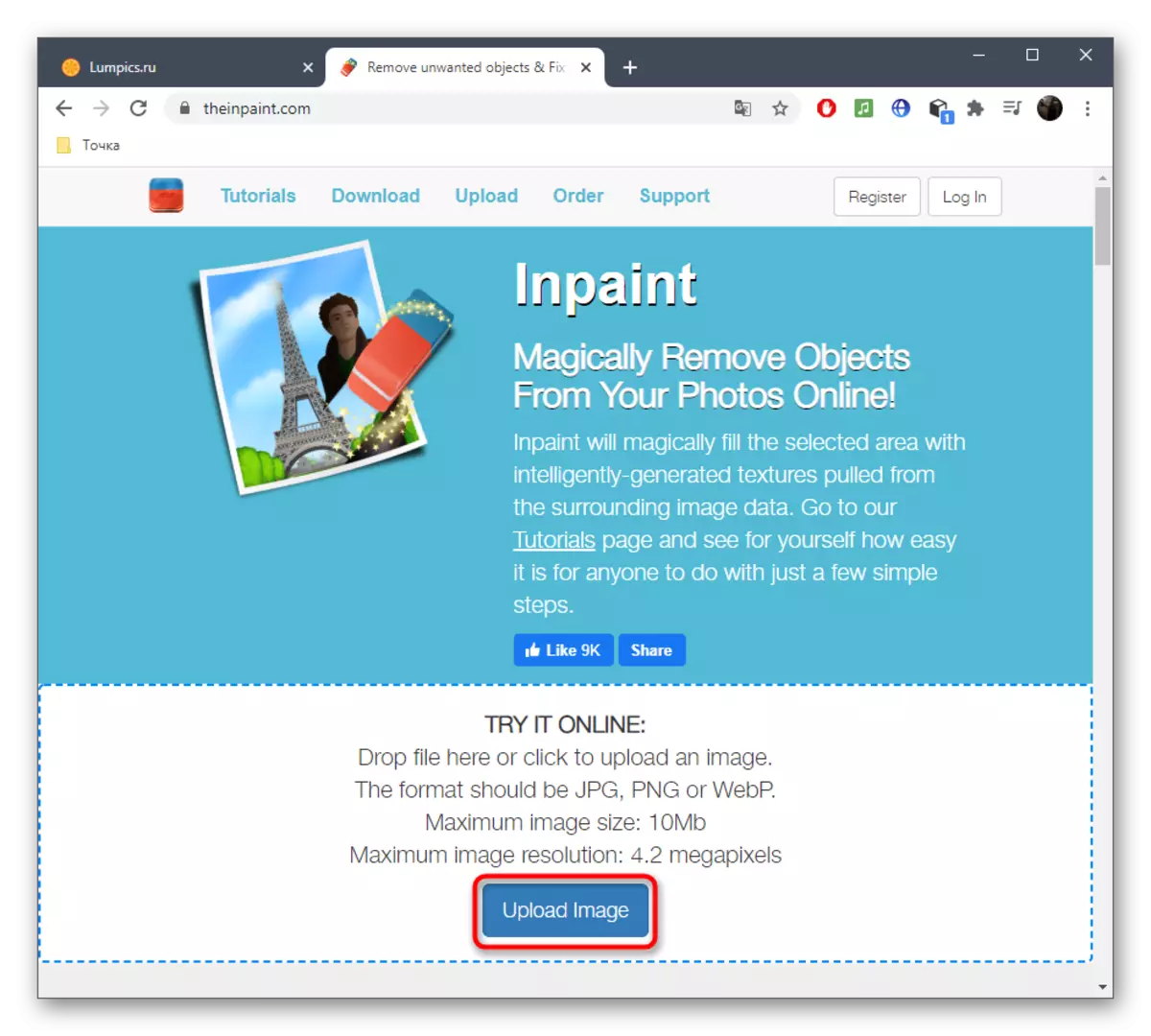
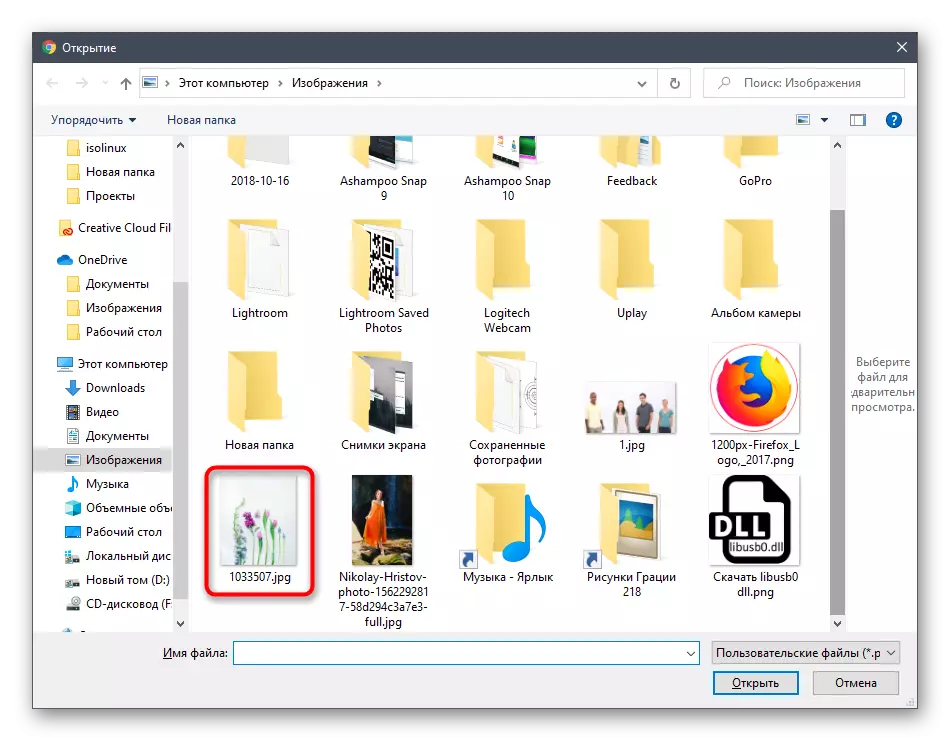
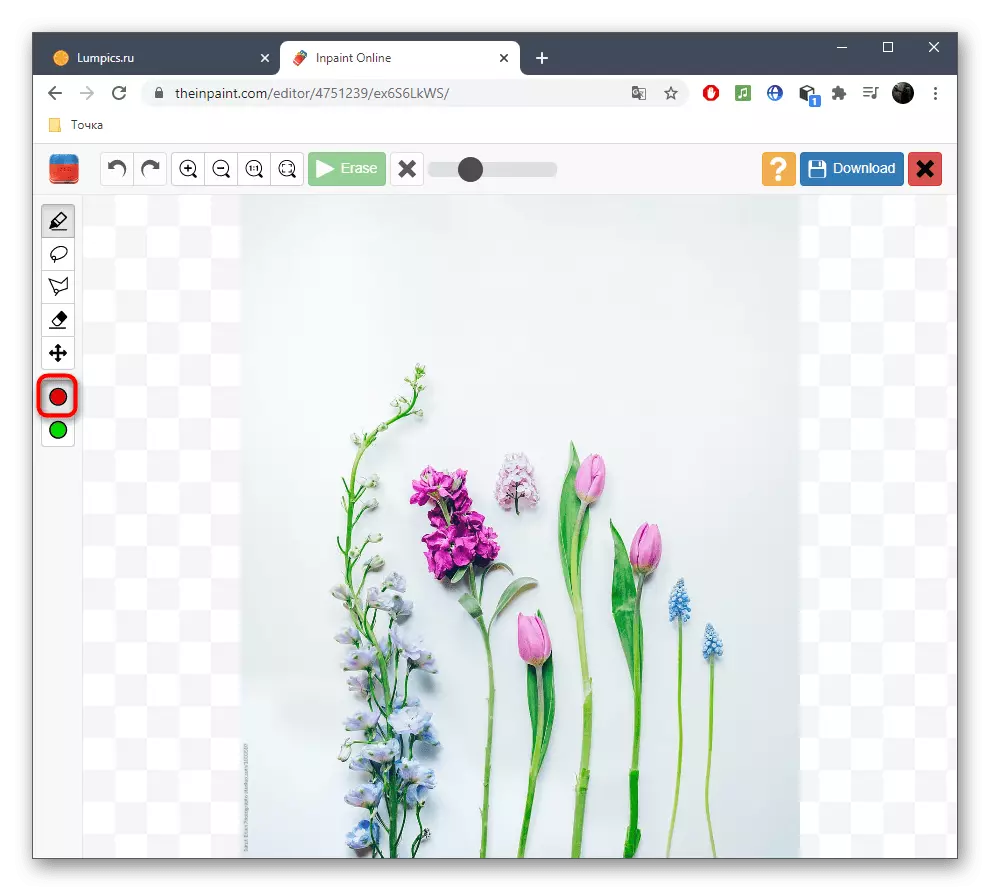
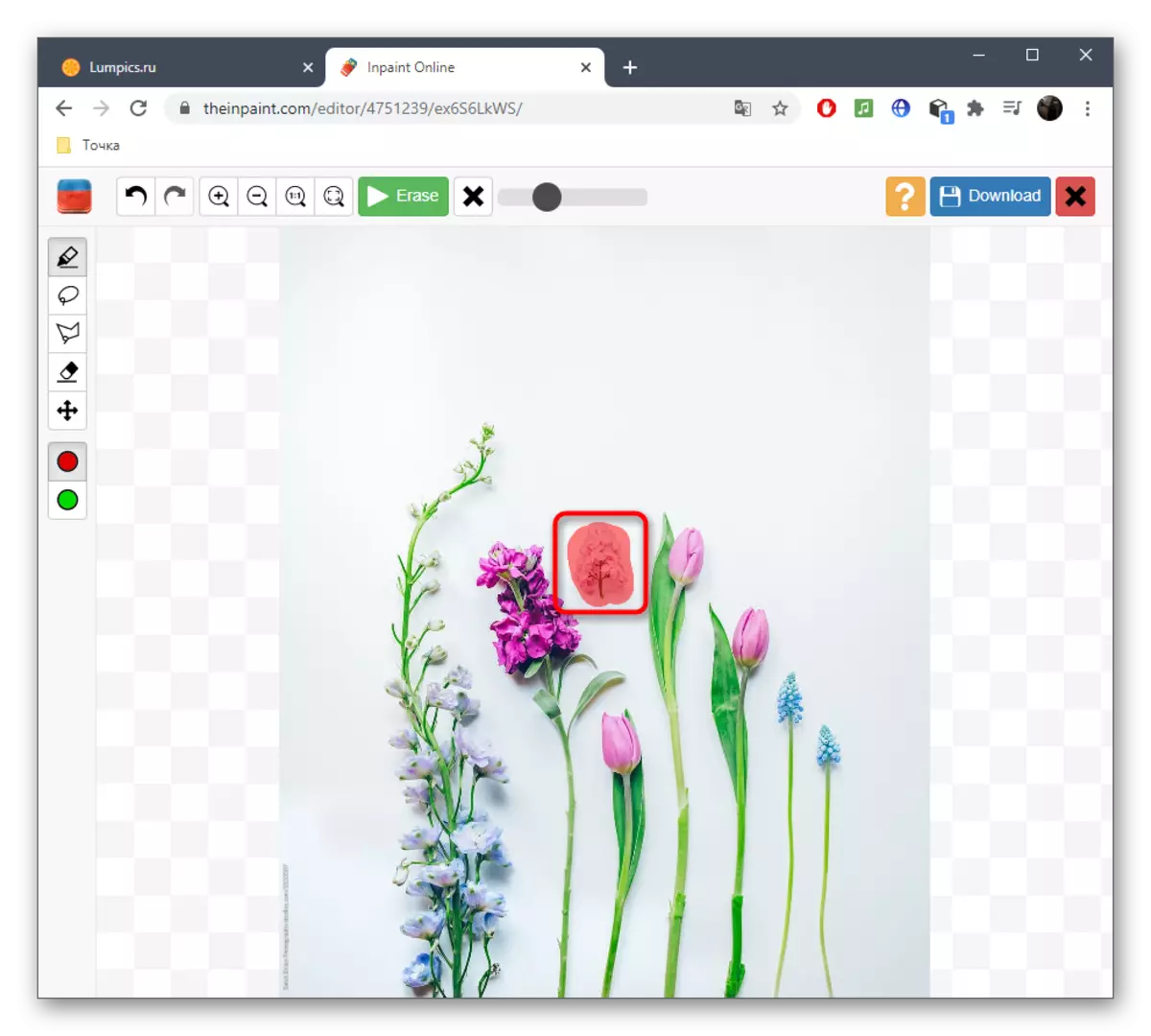
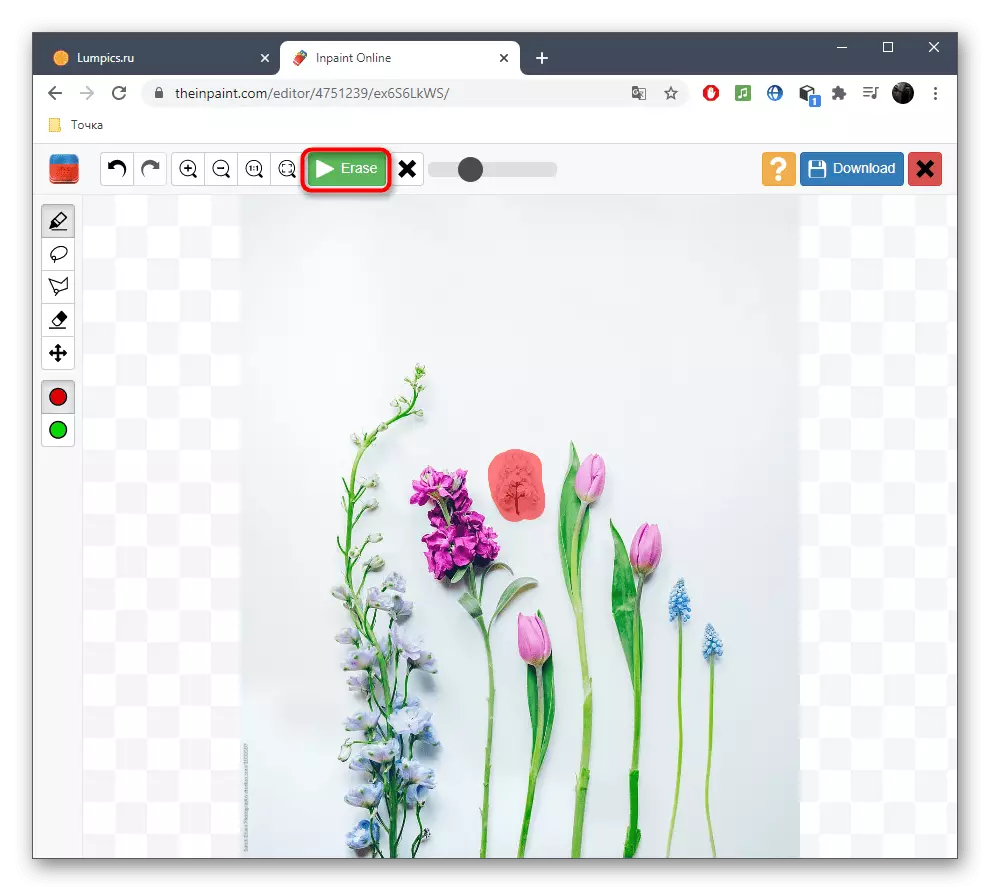

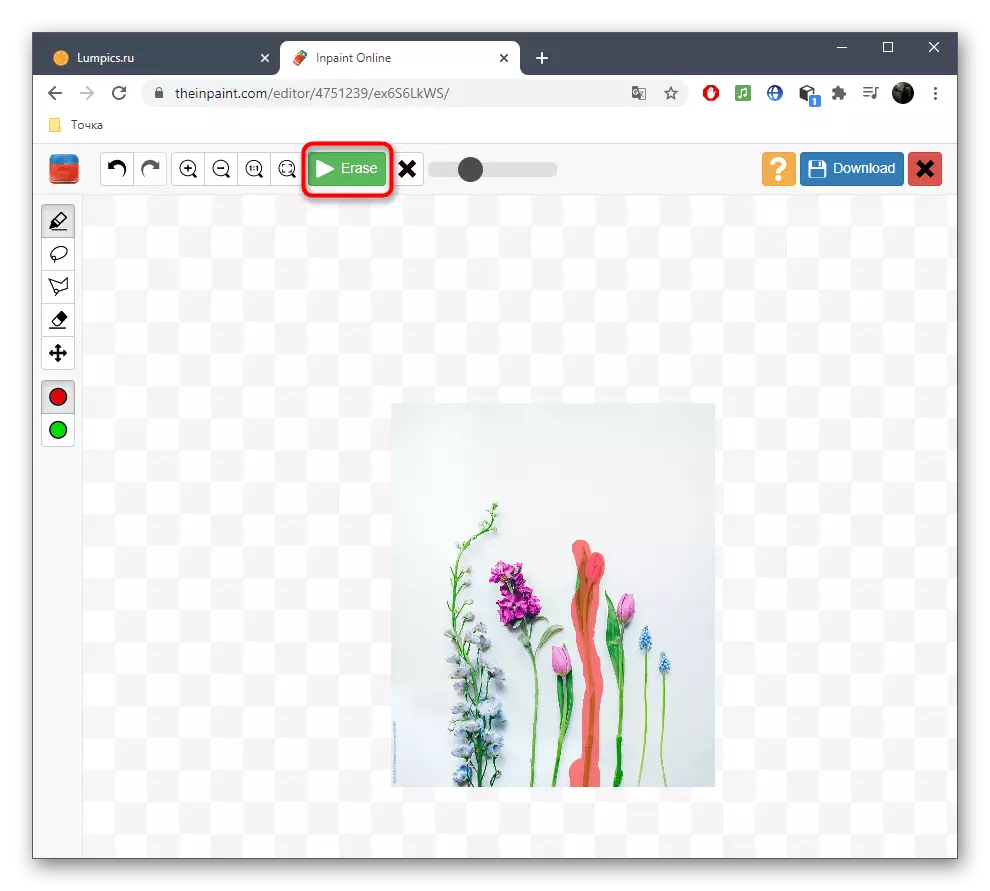
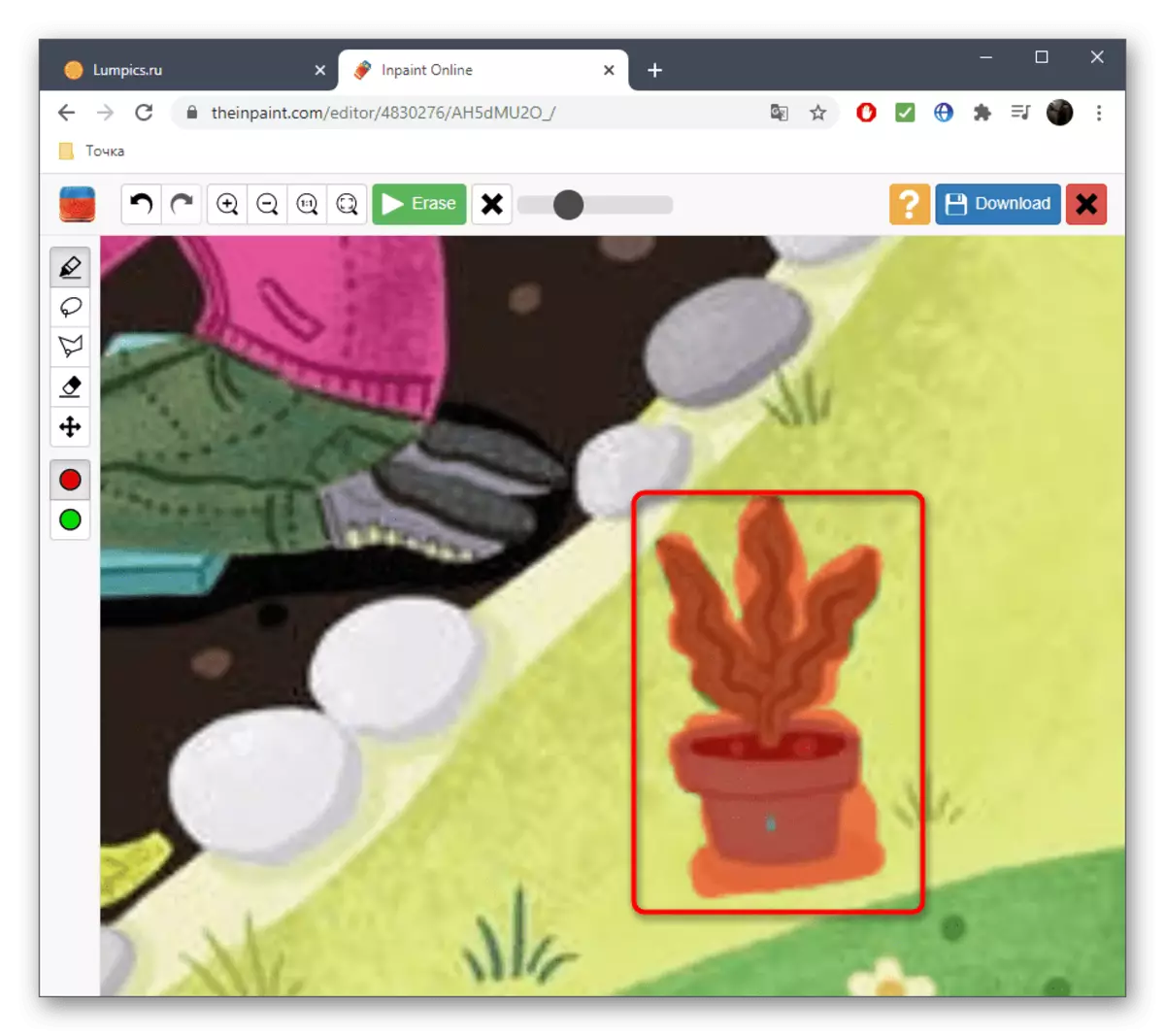
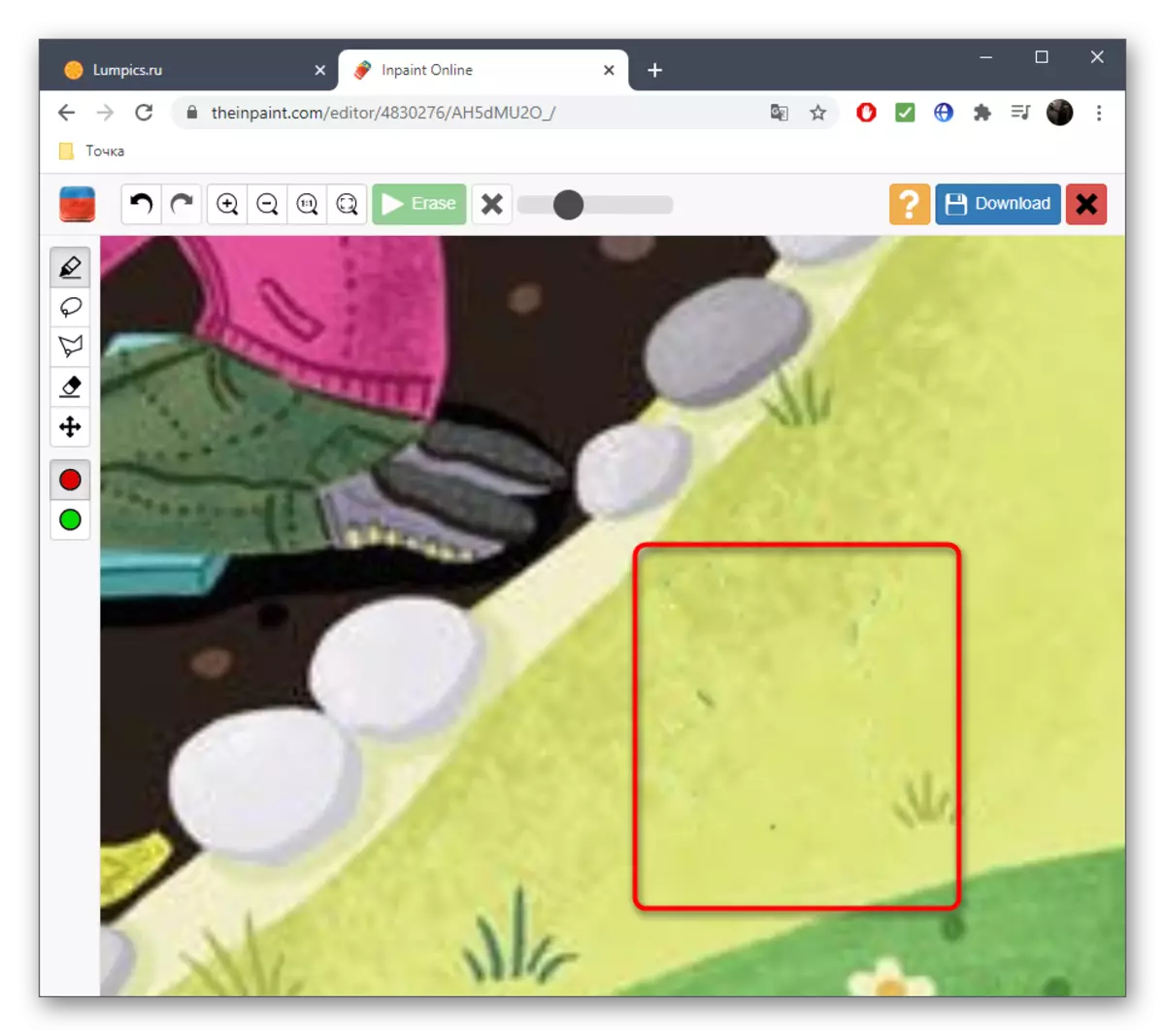
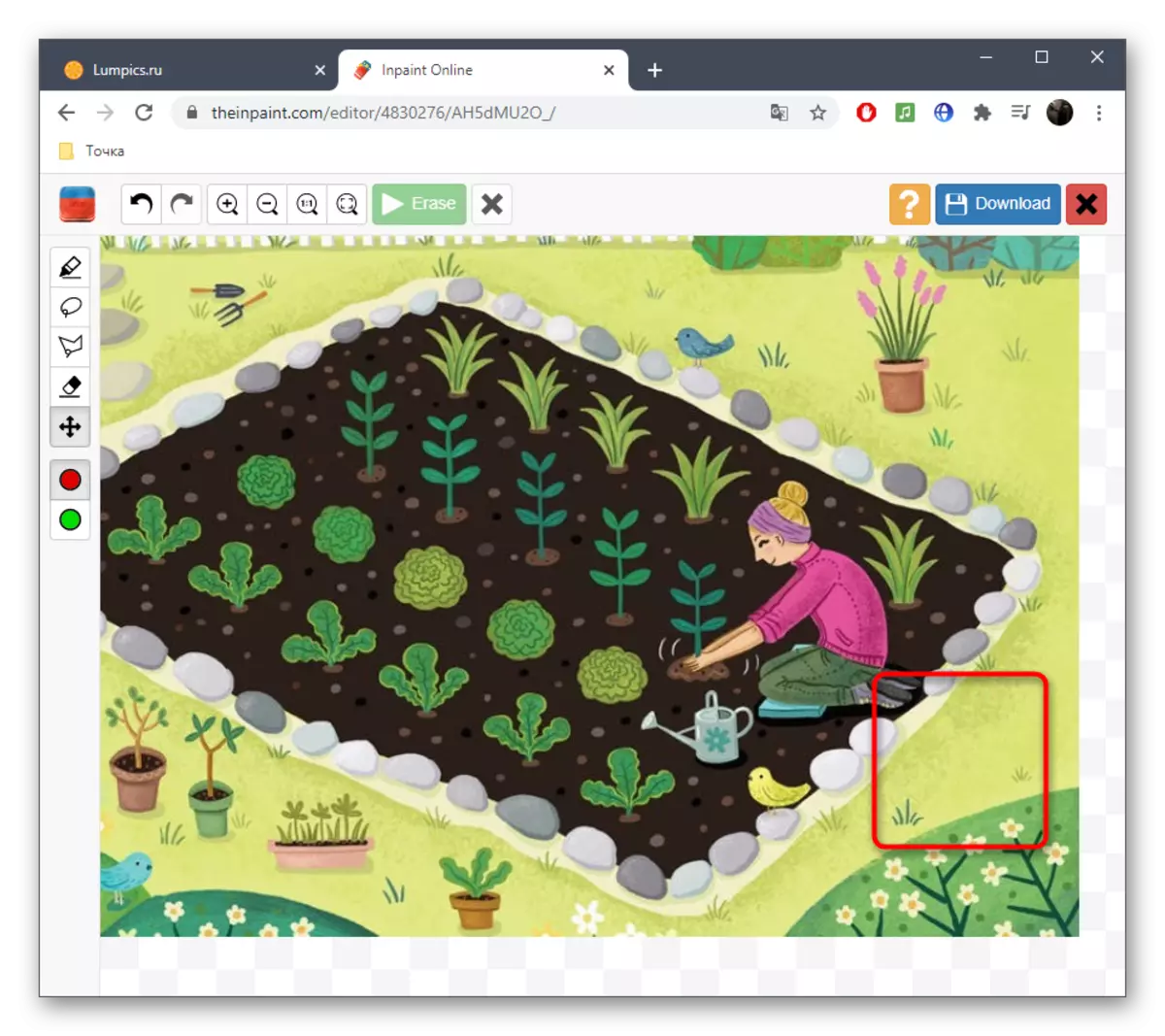
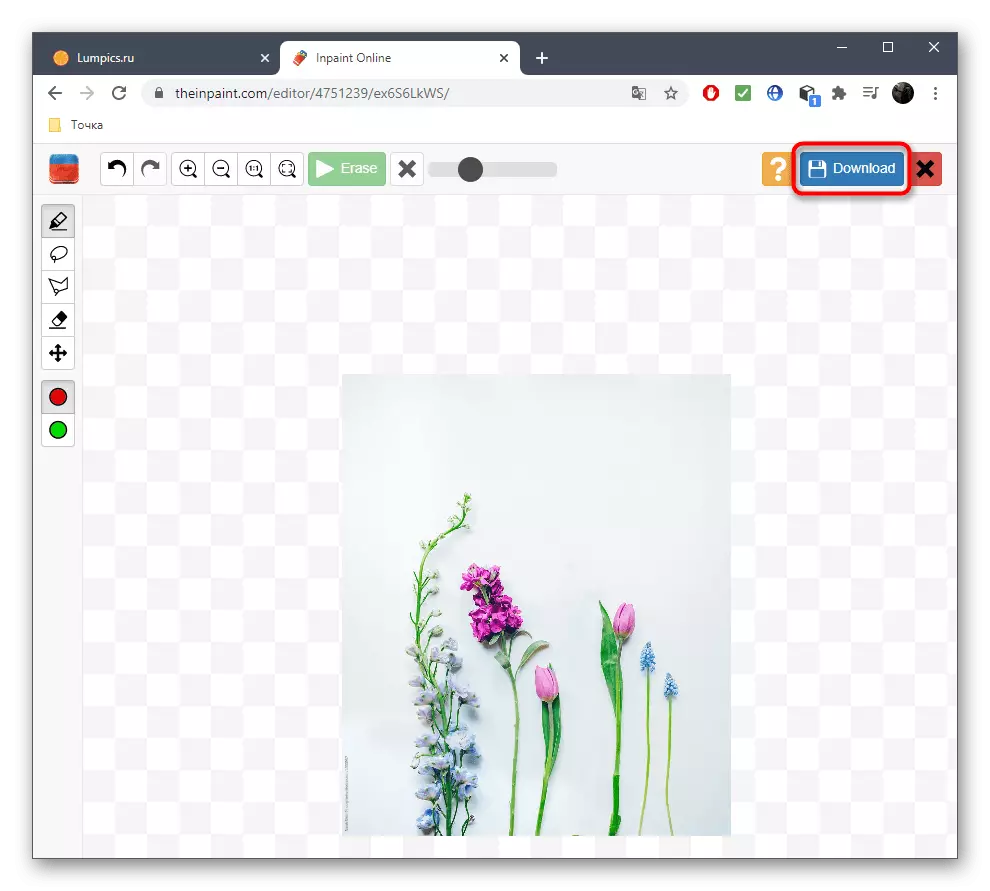
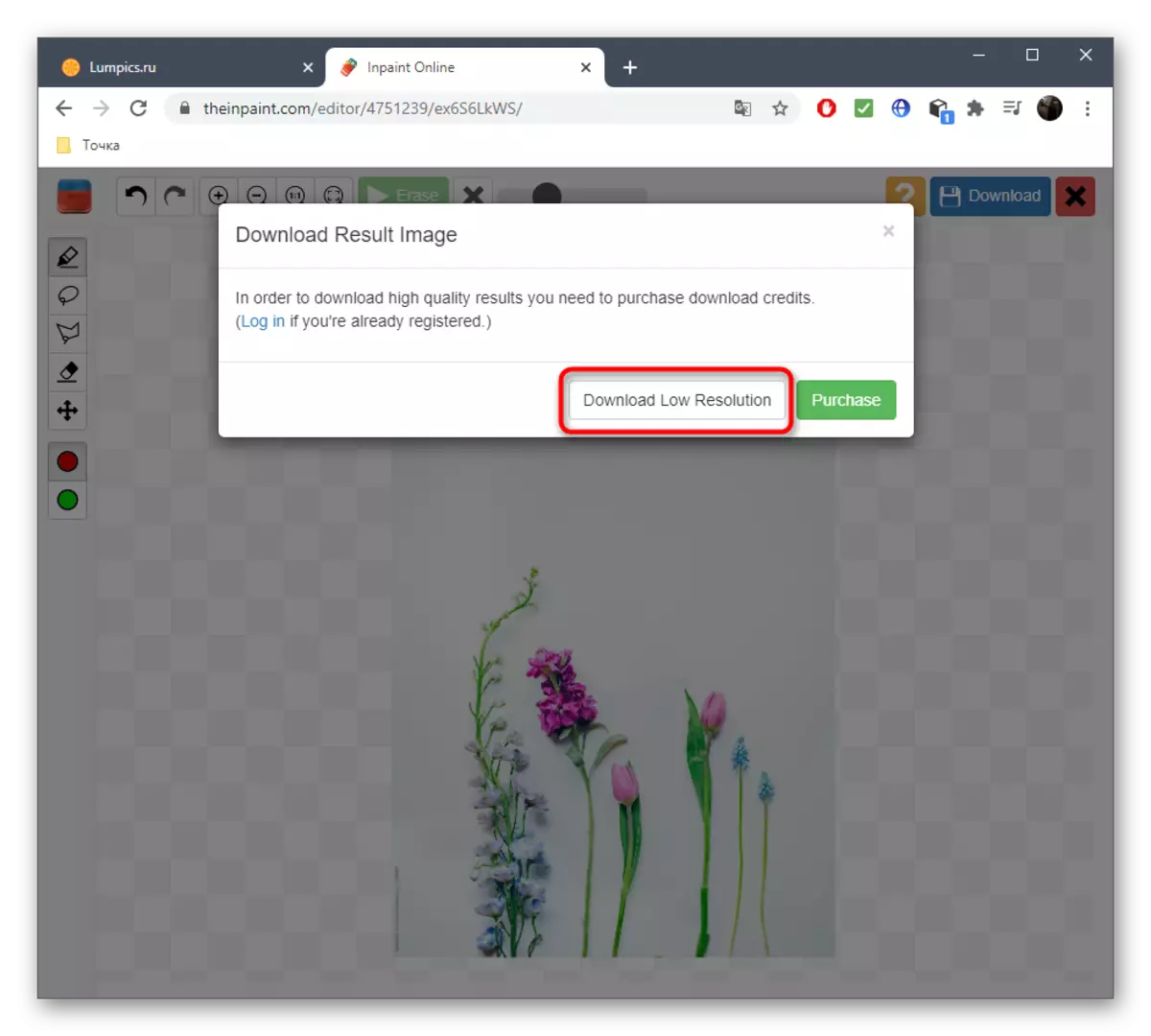

Inpaint ne ĉiam funkcias ĝuste, ĉar la enmetitaj algoritmoj estas tre dependaj de la komuna fono kaj proksimaj objektoj, sed se ni parolas pri homogena aŭ simpla fono, ne devus esti problemoj dum forigo nenecesa.
Metodo 3: Fotor
Funkcio destinita por anstataŭi elementojn en fotor estas perfekte taŭga kiam temas pri forigo de pigmentado aŭ aliaj nuancoj de la vizaĝo, tamen, kun konvenciaj fotoj, ĝi perfekte traktiĝos, permesante al vi forigi nenecesan.
Iru al interreta serva fotisto
- Ni proponas uzi la ligon supre, malfermante la paĝon de la redaktilo, kie tuj premas "Redakti foton".
- Alklaku la elektitan areon por aldoni foton.
- La fenestro "Explorer" malfermiĝas, en kiu la cela bildo devas esti elektita.
- Movu la maldekstran panelon al la sekcio "Beleco".
- Inter aliaj iloj vi interesiĝas pri "Clon".
- Vi povas agordi ĝin anticipe per movado de la slider, aŭ reveni al ĉi tio laŭbezone.
- Alklaku la spacon, kiu anstataŭos la objekton forigita, tiel indikante ĝin kiel fonton.
- Uzu la malsupran panelon por ĝustigi la skaladon, ĉar ĝi multe pli facilas porti la deziratan areon.
- Nun kun la helpo de poŝtmarko, komencu forigi tro multe.
- Konservu la progreson, ne maltrafu iujn ajn detalojn, kiuj devas esti forigitaj.
- Kiam vi laboras kun objekto, kiu situas apud alia aŭ en kompleksa fono, unue klonas unu parton de la bildo.
- Tiam re-specifi novan fonton per la ilo-agordoj kaj forviŝi la reston.
- La rezulto de tia forigo, kiun vi vidas en la suba ekrankopio.
- Post kiam laboro kun la bildo estas finita, alklaku la butonon "Konservu".
- Elektu la dosierformaton kaj agordu la nomon por ŝpari.